5.1 数据去重
完全去重

1、打开Kettle工具,创建转换
通过使用Kettle工具,创建一个转换,并添加“CSV文件输入”控件、“唯一行(哈希值)”控件以及Hop跳连接线。
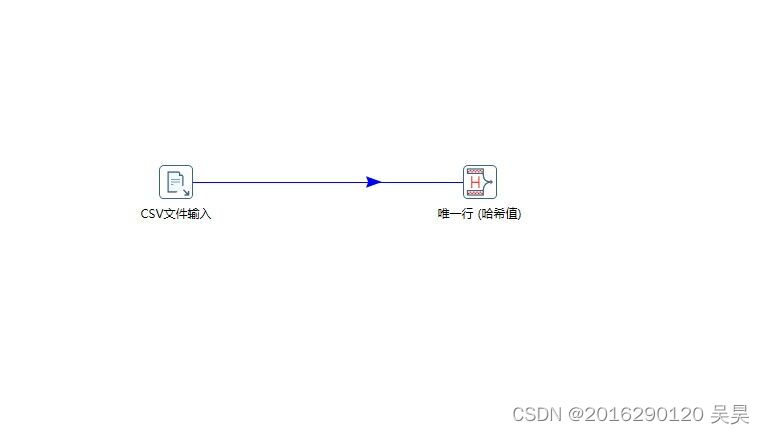
2、配置CSV文件输入控件
双击“CSV文件输入”控件,进入“CSV文件输入”配置界面,单击【浏览】按钮,选择要进行完全去重处理的CSV文件merge.csv;再单击【获取字段】按钮,Kettle会自动检索CSV文件,并对文件中的字段类型、格式、长度、精度等属性进行分析,单击【预览】按钮,查看CSV文件merge.csv的数据是否加载到CSV文件输入流中。
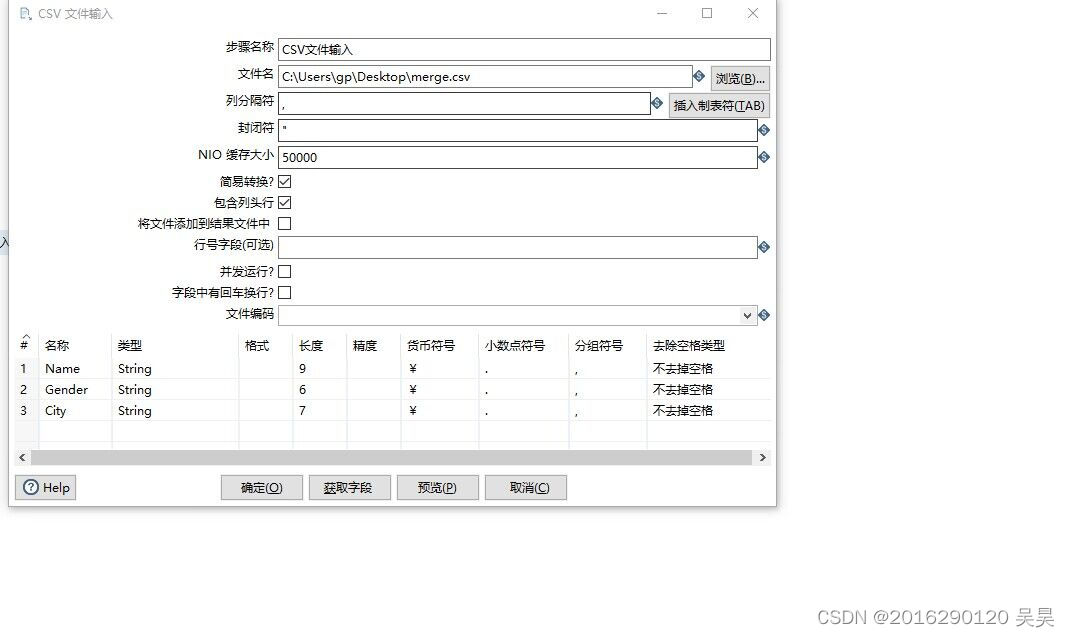
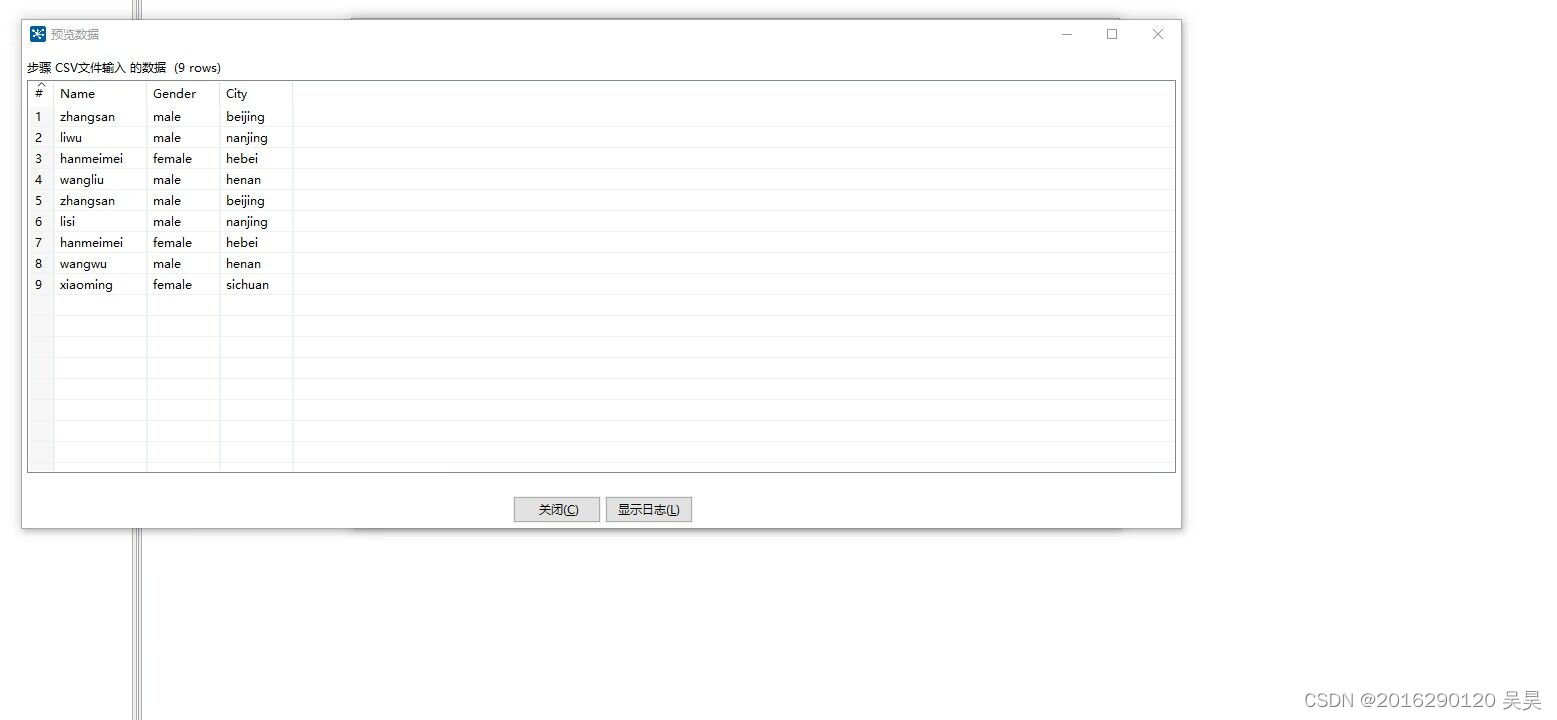
3、配置”唯一行(哈希值)”控件
双击“唯一行(哈希值)”控件,进入“唯一行(哈希值)”配置界面,在“用来比较的字段”处,添加要去重的字段,这里可以单击【获取】按钮,获取要去重的字段。
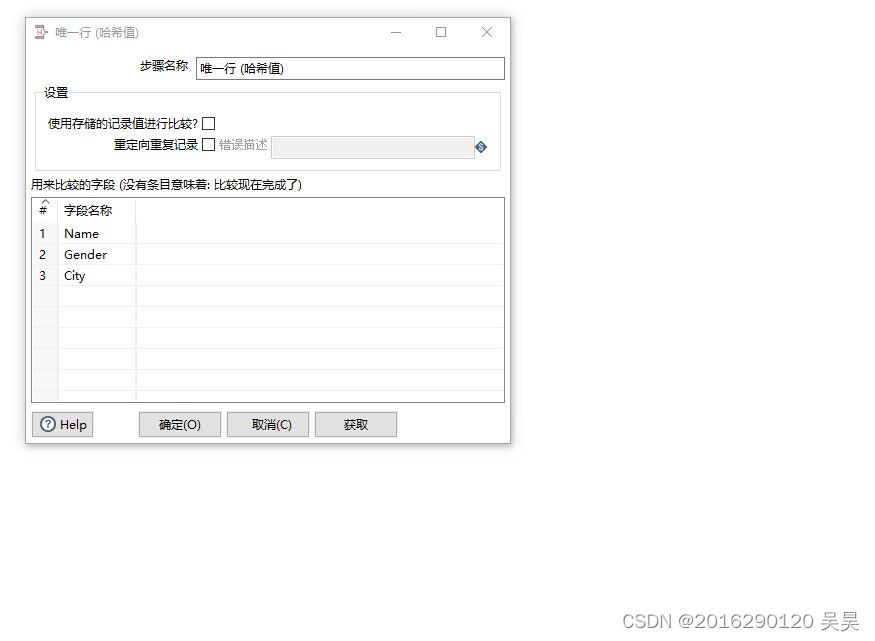
4、运行转换
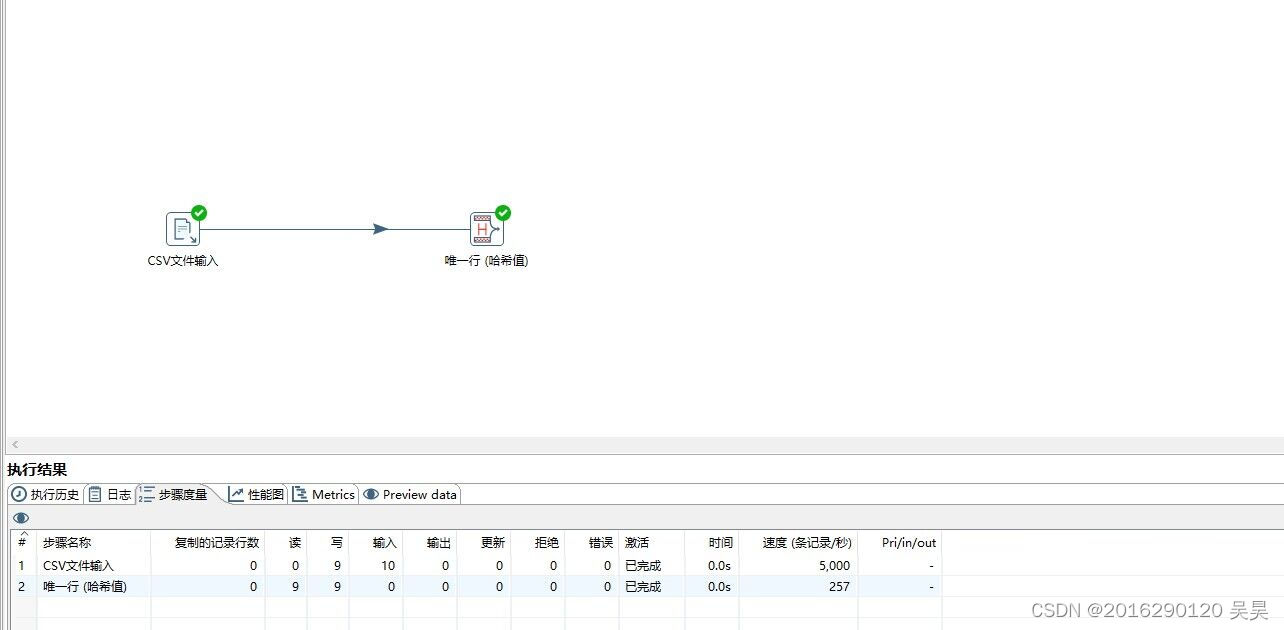
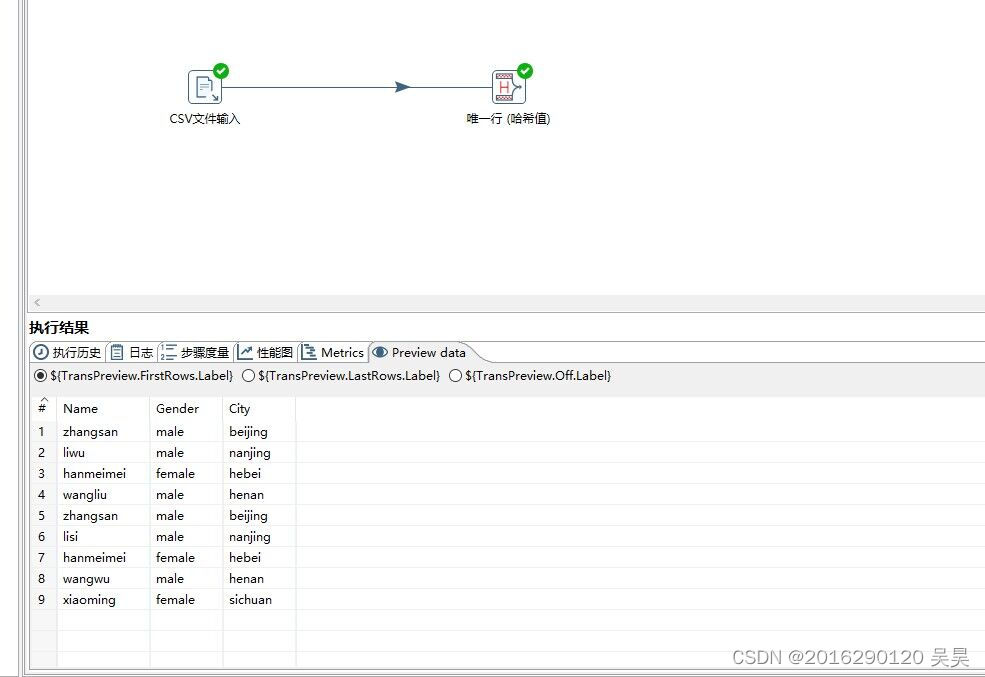
不完全去重

1、打开Kettle工具,创建转换
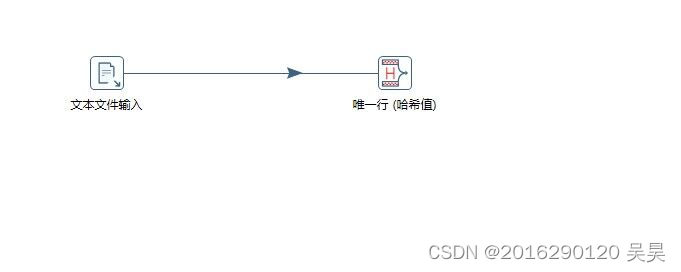
2、 配置文本文件输入控件
双击“文本文件输入”控件,进入“文本文件输入”配置界面,单击【浏览】按钮,选择要去重的文件people.txt;单击【增加】按钮,将要去重的文件people.txt添加到转换part_repeat_transform中,单击“内容”选项卡;清除分隔符处的默认分隔符“;”,并单击【Insert TAB】按钮,在分隔符处插入一个制表符;取消勾选“头部”复选框,单击“字段”选项卡;根据文件people.txt的内容添加对应的字段名称,并指定数据类型,单击【预览记录】按钮,查看文件people.txt的数据是否成功抽取到文本文件输入流中。
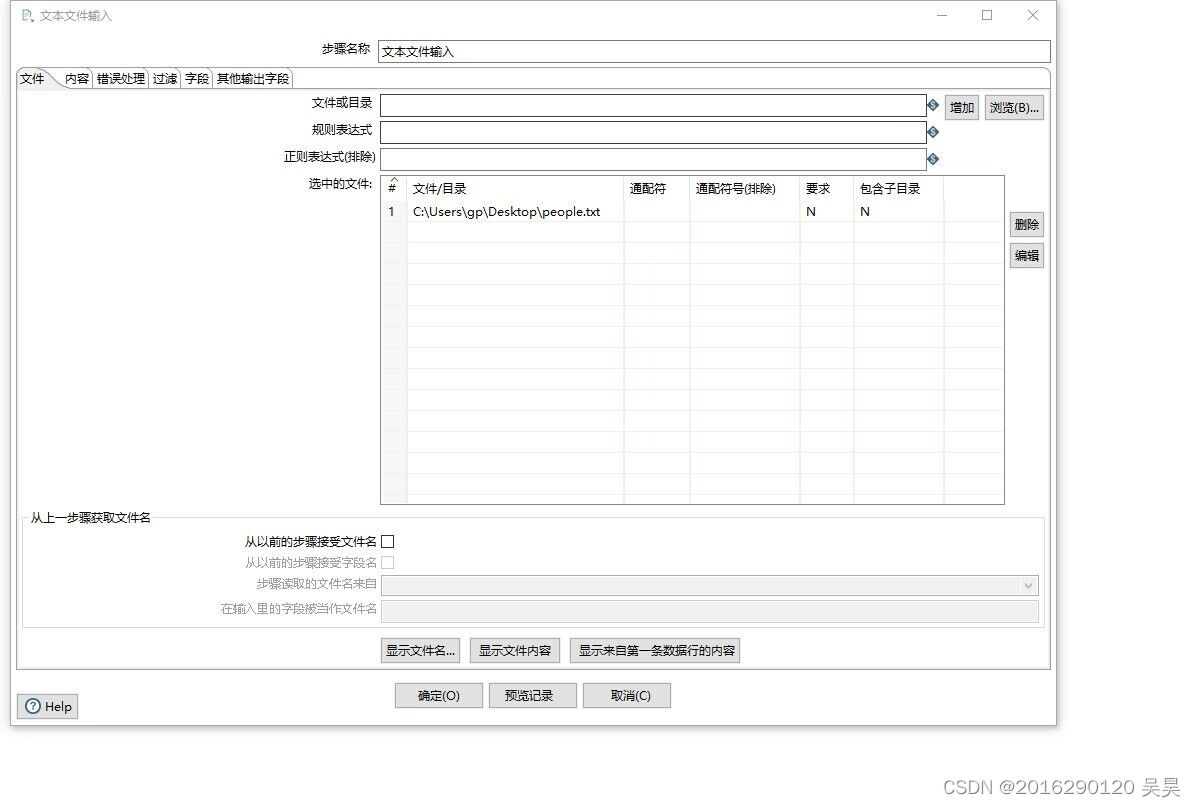
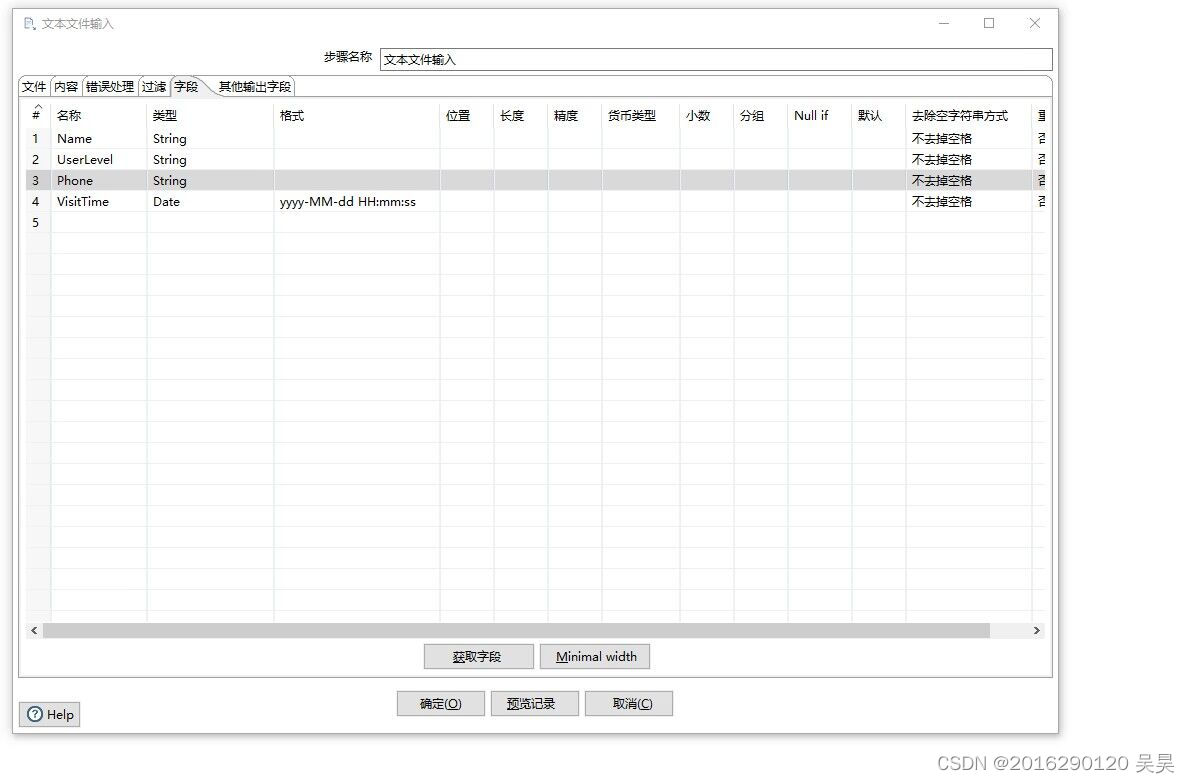
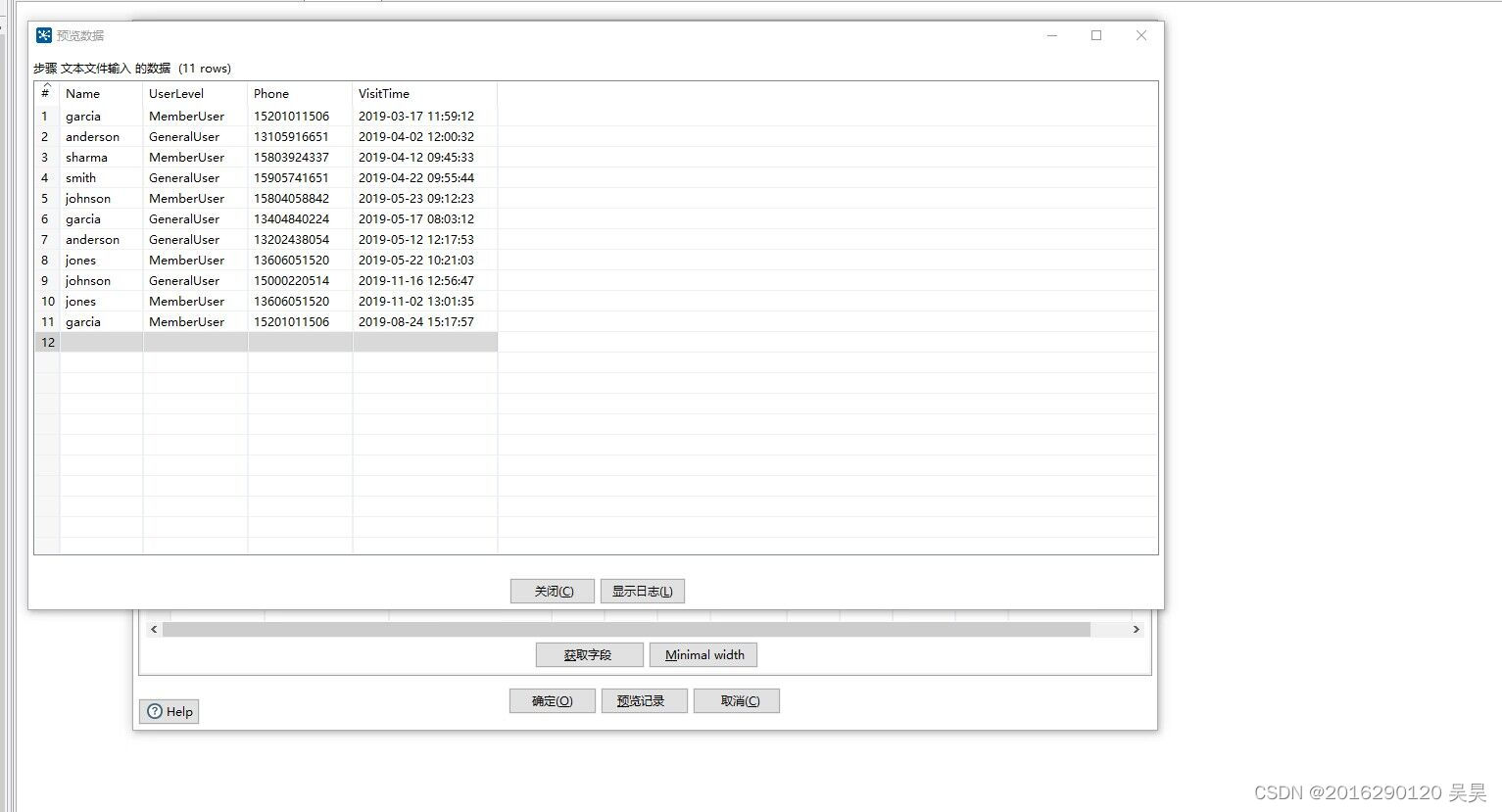
3、配置唯一行(哈希值)控件
在“用来比较的字段”处,添加要比较去重的字段,即Name、UserLevel、Phone字段。
4、运行转换

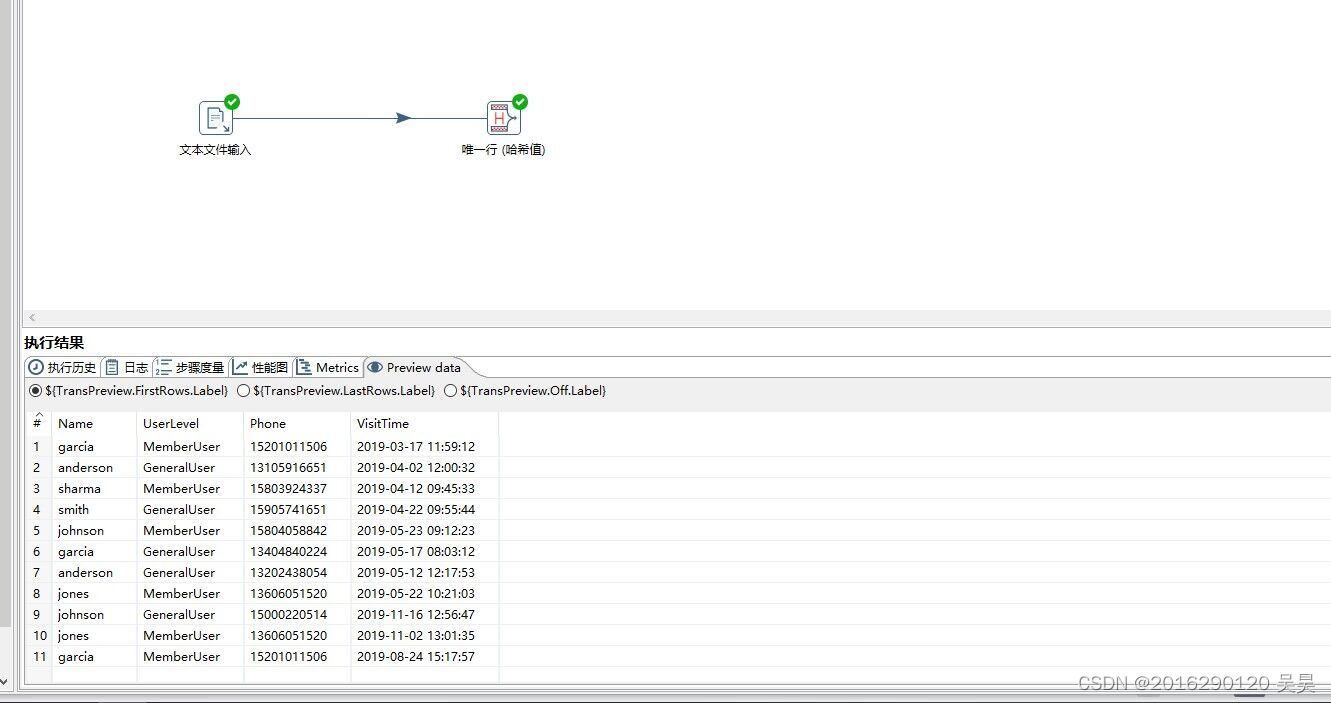
5.2 缺失值处理
去除缺失值
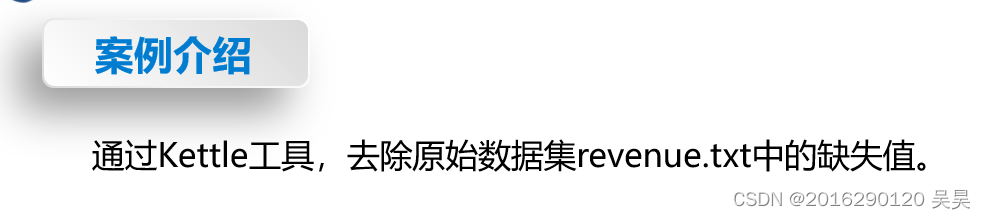
1、打开Kettle工具,创建转换
通过使用Kettle工具,创建一个转换,并添加“文本文件输入”控件、“字段选择”控件、“过滤记录”控件、“Excel输出”控件、“空操作(什么也不做)”控件以及Hop跳连接线。
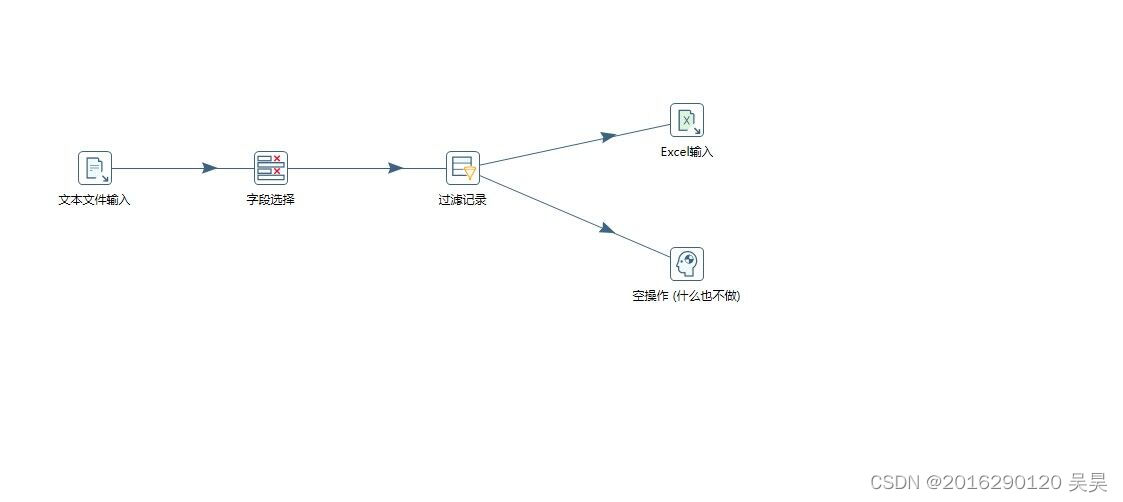
2、配置文本文件输入控件
双击“文本文件输入”控件,进入“文本文件输入”配置界面,单击【浏览】按钮,选择要去除缺失值的文件revenue.txt;单击【增加】按钮,将要去除缺失值的文件revenue.txt添加到“文本文件输入”控件中,单击“内容”选项卡;在清除分隔符处的默认分隔符“;”,单击【Insert TAB】按钮,在分隔符处插入一个制表符;取消勾选“头部”复选框,若不取消,在进行数据抽取操作时会排除文件第一行的数据,单击“字段”选项卡;根据文件revenue.txt的内容添加对应的字段名称,并指定数据类型,单击【预览记录】按钮,查看文件revenue.txt中的数据是否成功抽取到文本文件输入流中。
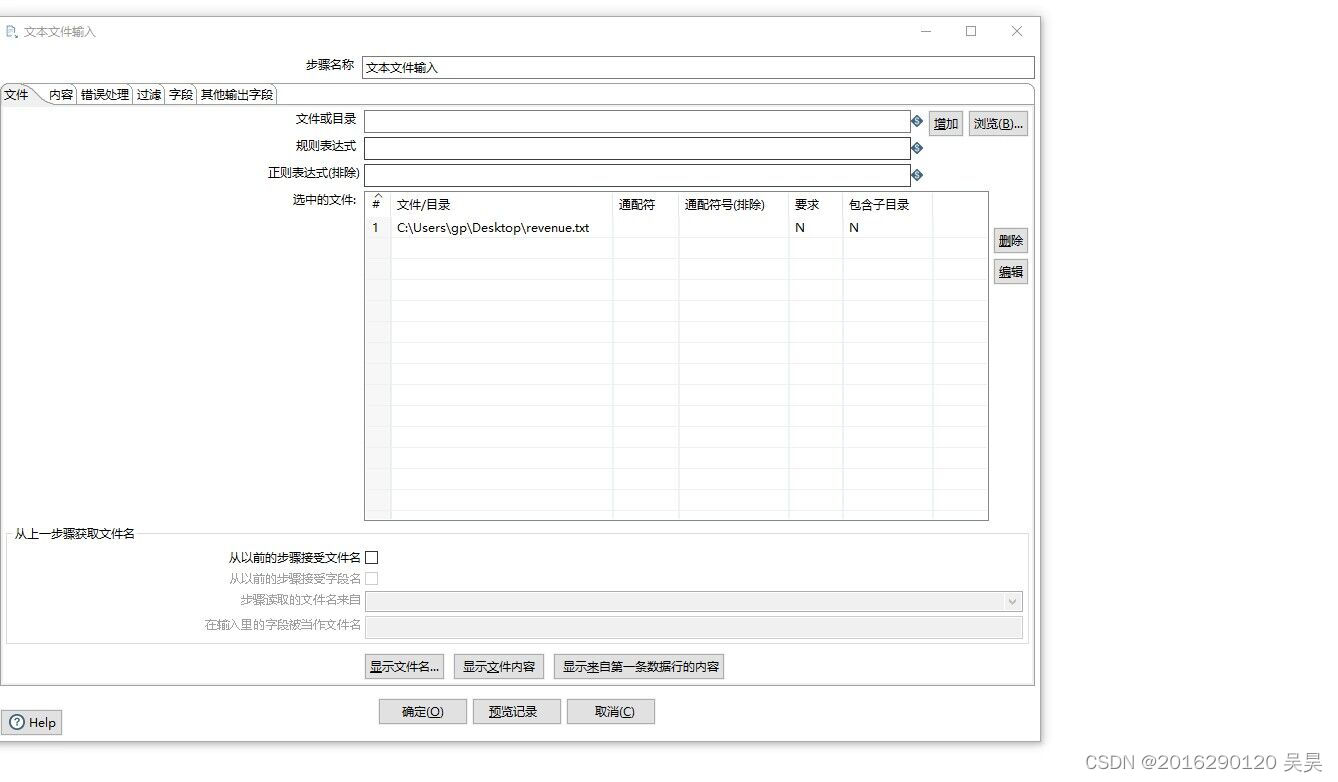
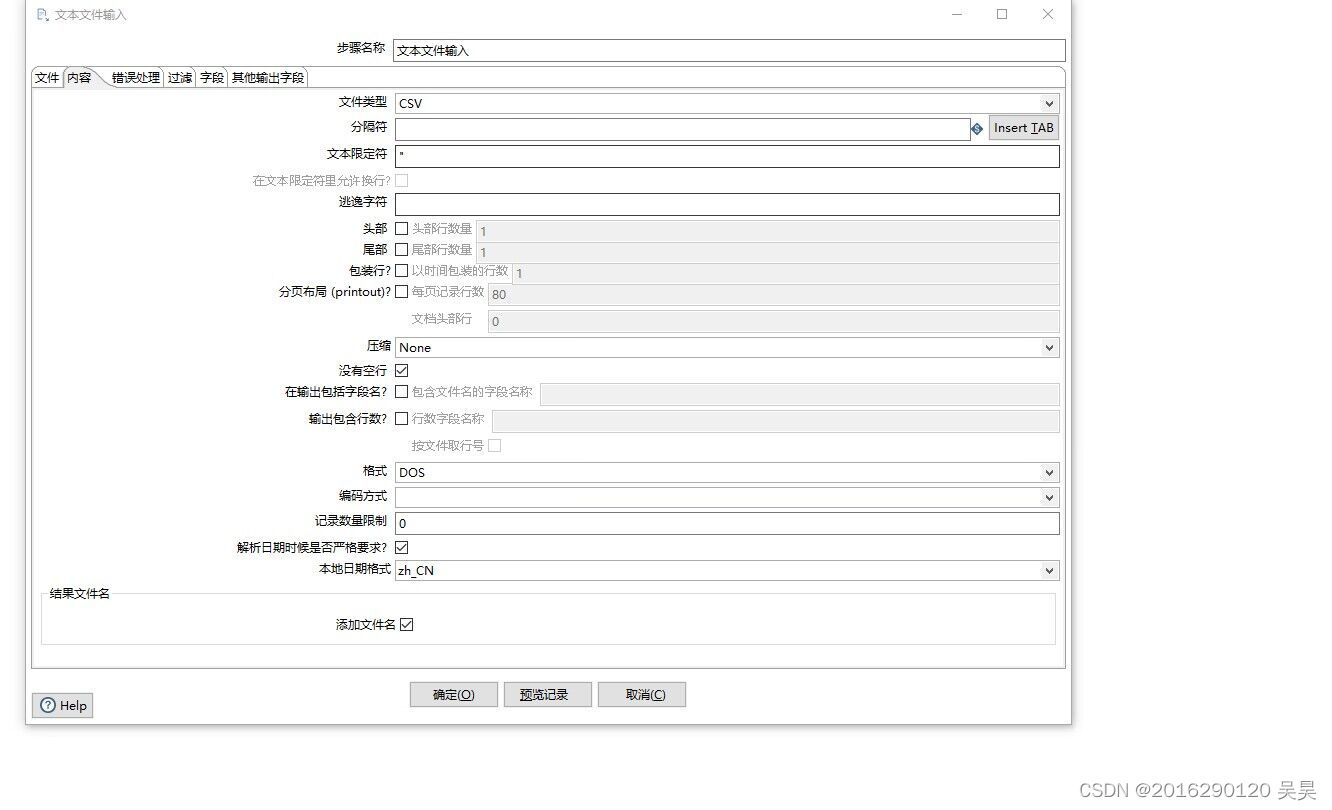
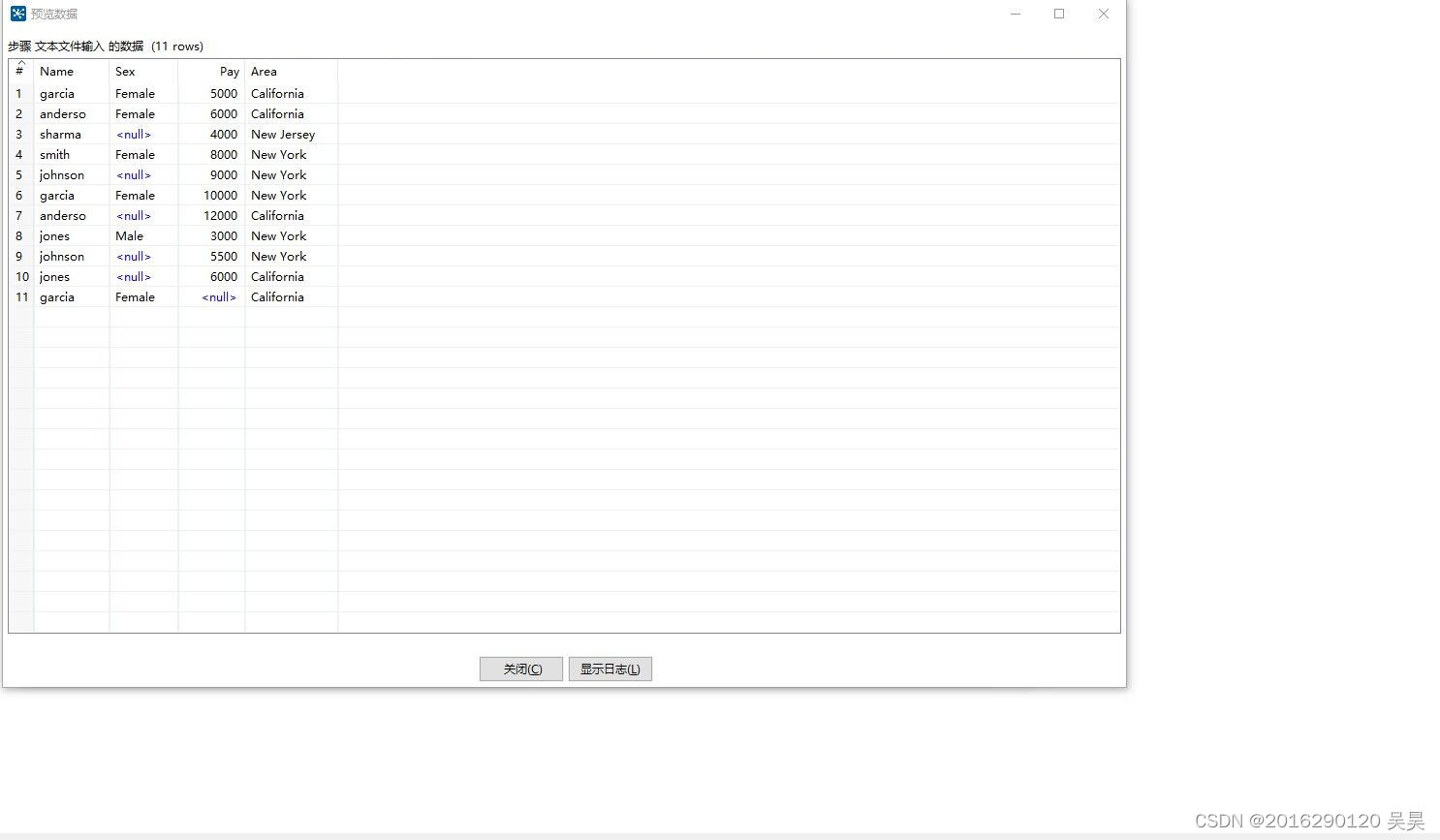
3、配置字段选择控件
双击“字段选择”控件,进入“选择/改名值”界面,在“选择和修改”选项卡的“字段”处手动添加文本文件输入控件输出的所有数据字段,也可以单击【获取选择的字段】按钮,Kettle工具自动检索并添加文本文件输入控件输出的所有数据字段,在“移除”选项卡处添加要移除的字段名称,这里移除的是Sex字段。
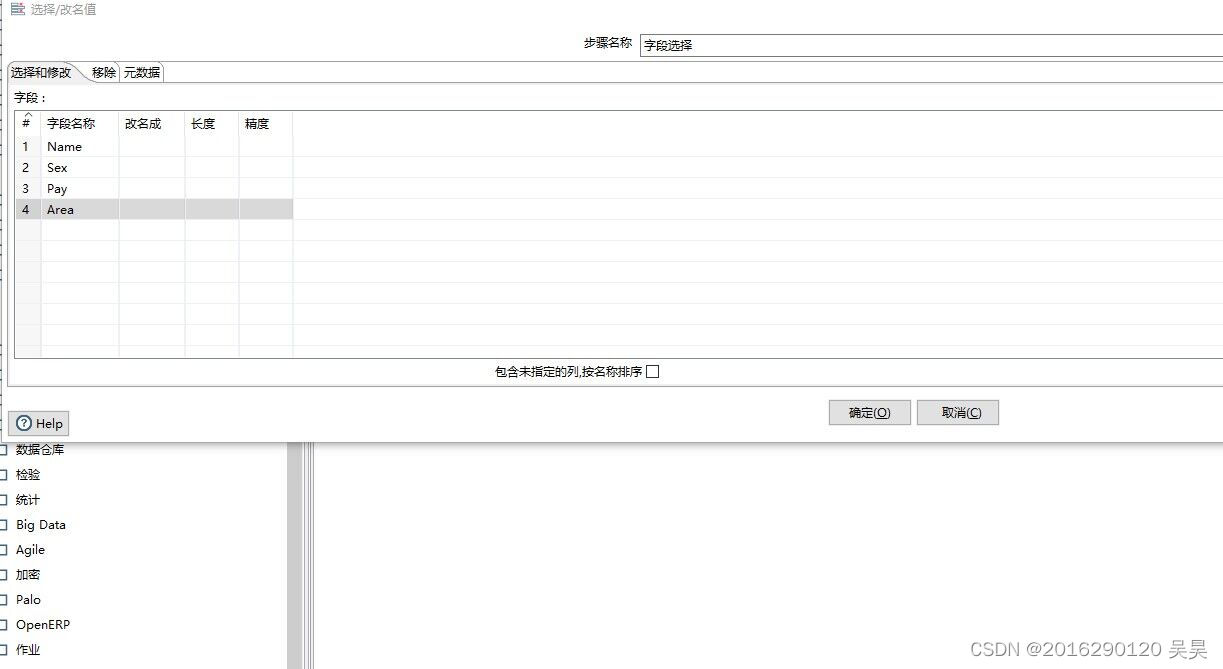
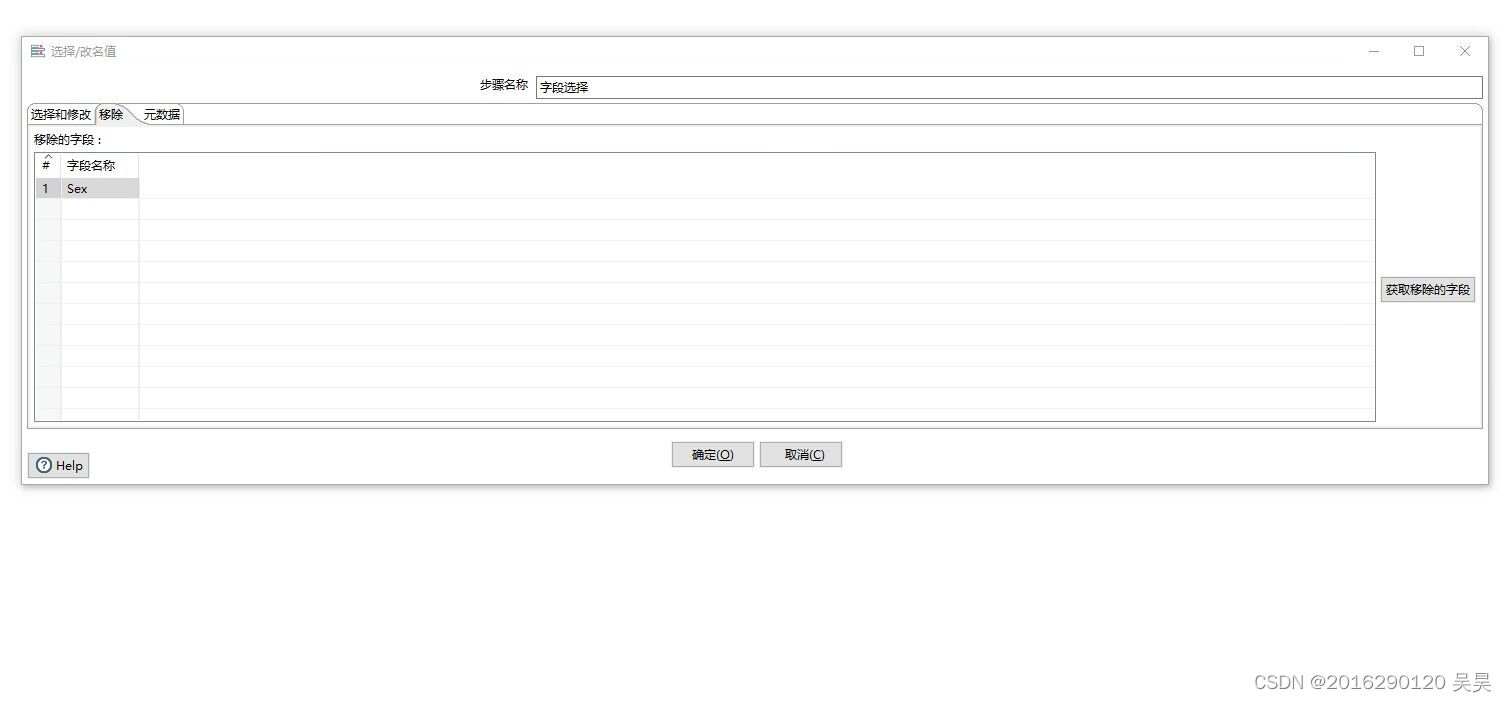
4、配置过滤记录控件
双击“过滤记录”控件,进入“过滤记录”界面,在“条件”处设置过滤的条件,过滤掉有缺失值的数据字段(这里是过滤Name、Pay和Area字段中的缺失值);单击左边“<field>”框,弹出字段对话框,选择要过滤的字段Name;单击 “=”框,弹出函数对话框,选择过滤条件(这里选择IS NULL),单击符号“+”增加过滤条件;单击“AND”,弹出操作符对话框,选择操作符(这里选择的是OR),单击“增加条件”图中的“null = [ ]”,添加过滤字段;单击左边“<field>”框,弹出字段对话框,选择要过滤的字段Pay;单击“=”框,弹出函数对话框,选择过滤条件(这里选择IS NULL)。字段Pay的过滤设置,单击“字段Pay的过滤设置”图中的符号“+”增加过滤条件;单击“AND”,弹出操作符对话框,选择操作符(这里选择OR),单击“增加条件”图中的“null = [ ]”,添加过滤字段;单击左边“<field>”框,弹出字段对话框,选择要过滤的字段Area;单击“=”框,弹出函数对话框,选择过滤条件(这里选择IS NULL);字段Area的过滤设置,连续单击两次【确定】按钮,查看整体设置的过滤条件,在“发送true数据给步骤:”处的下拉框中选择“空操作”,将包含缺失值的行数据放在空操作控件中;在“发送false数据给步骤:”处的下拉框中选择“Excel输出”,将没有缺失值的行数据输出到Excel文件中。
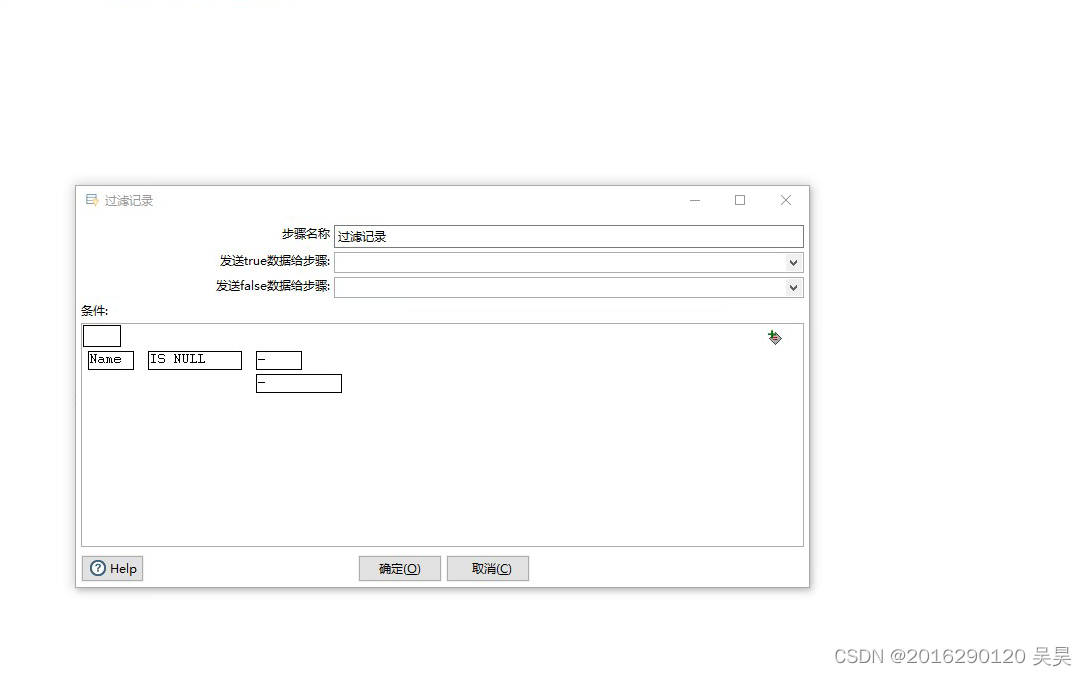
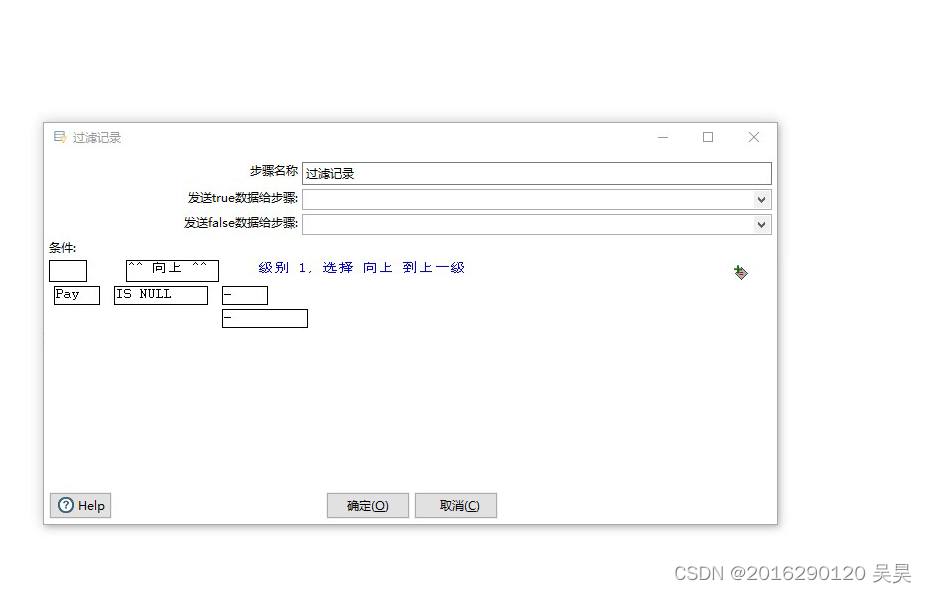
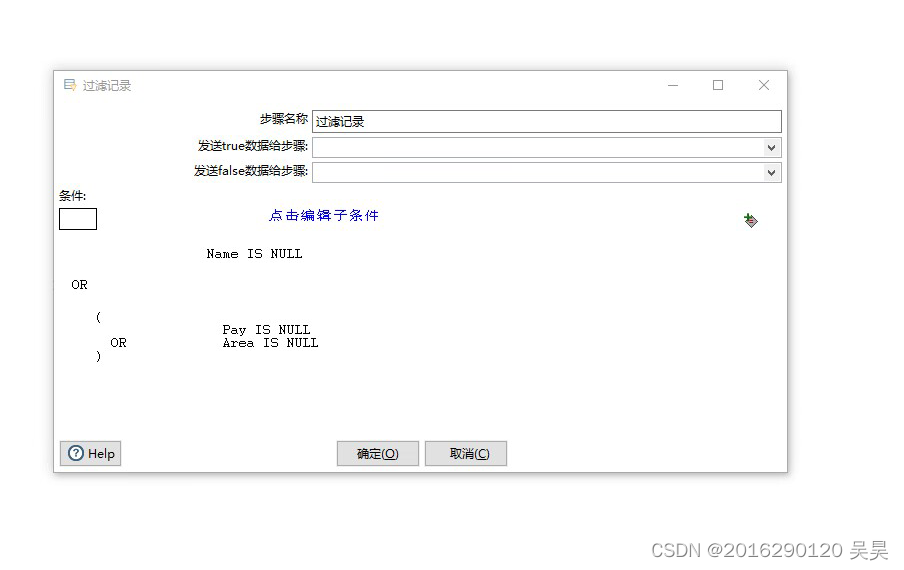
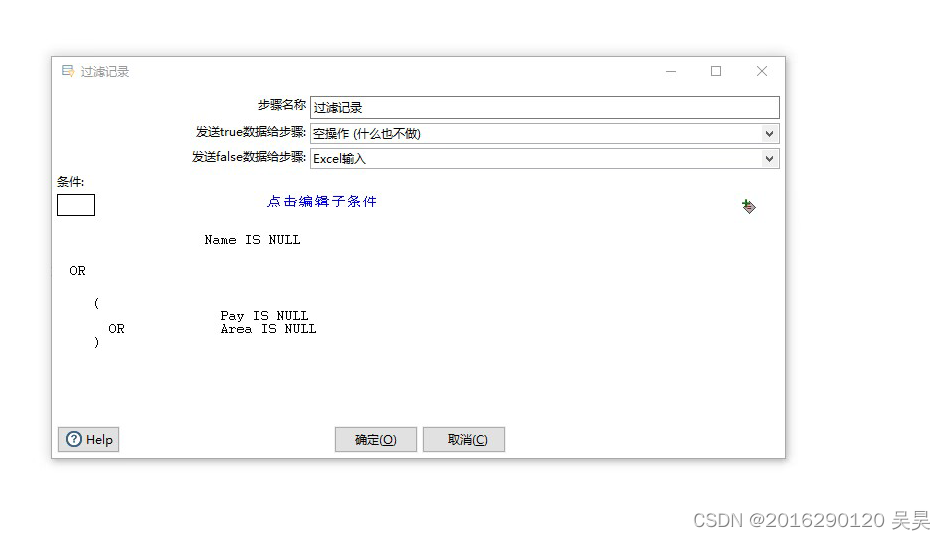
5、 配置Excel输出控件
双击“Excel输出”控件,进入“Excel输出”配置界面,单击【浏览】按钮,选择要输出的文件路径。
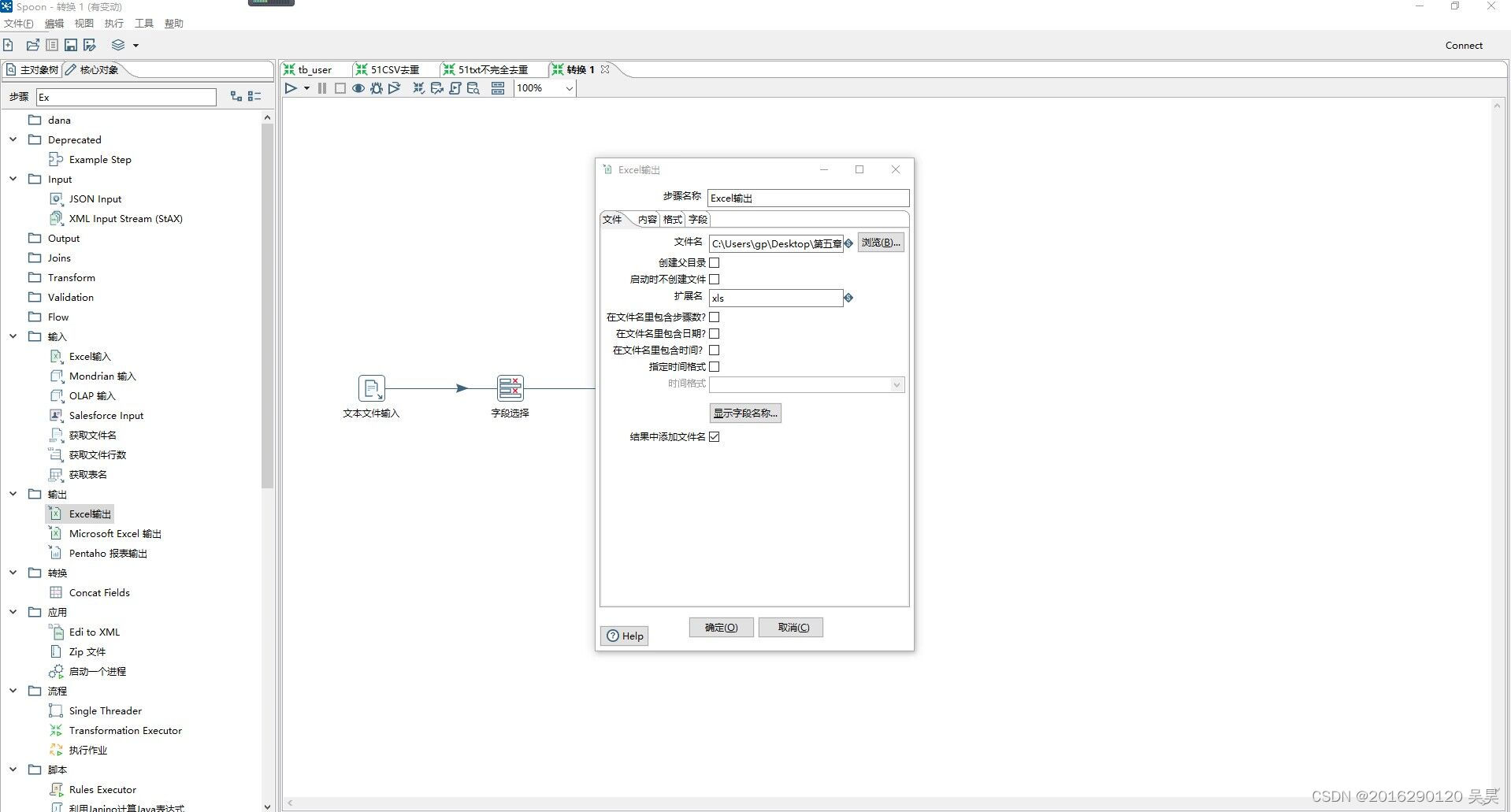
6、运行转换
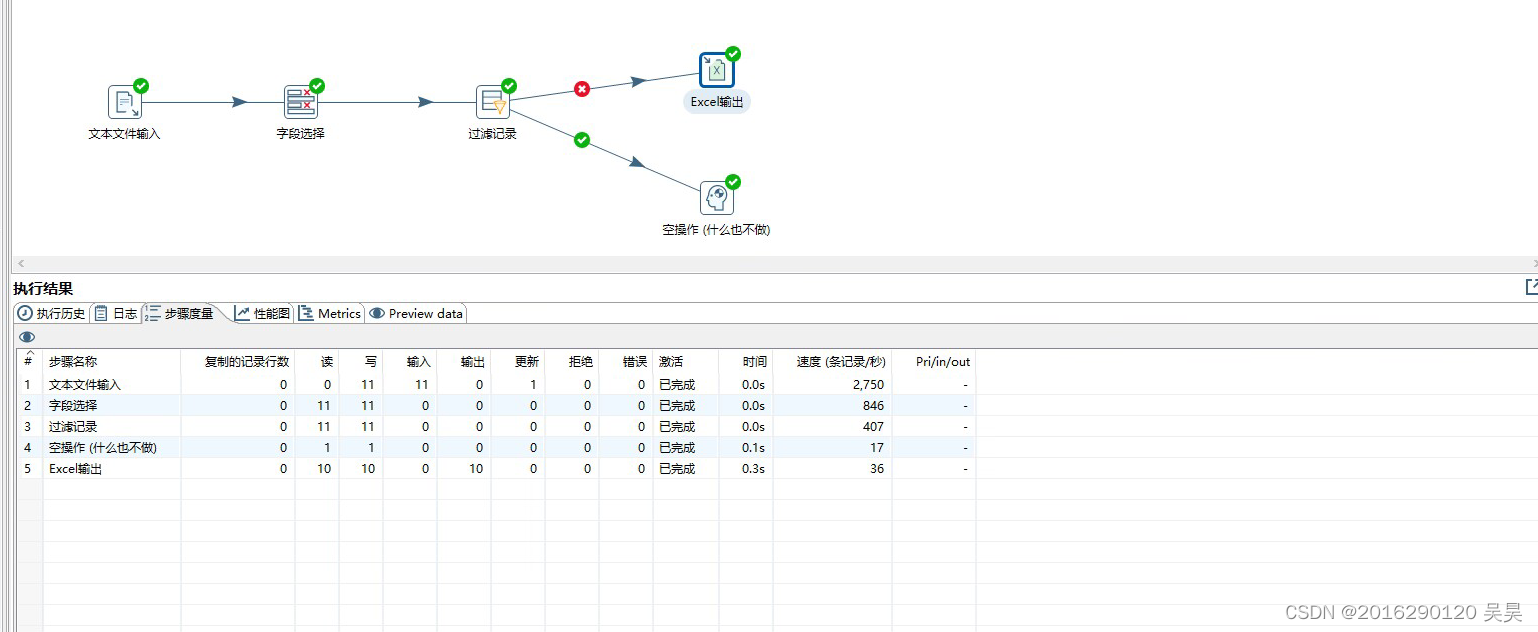
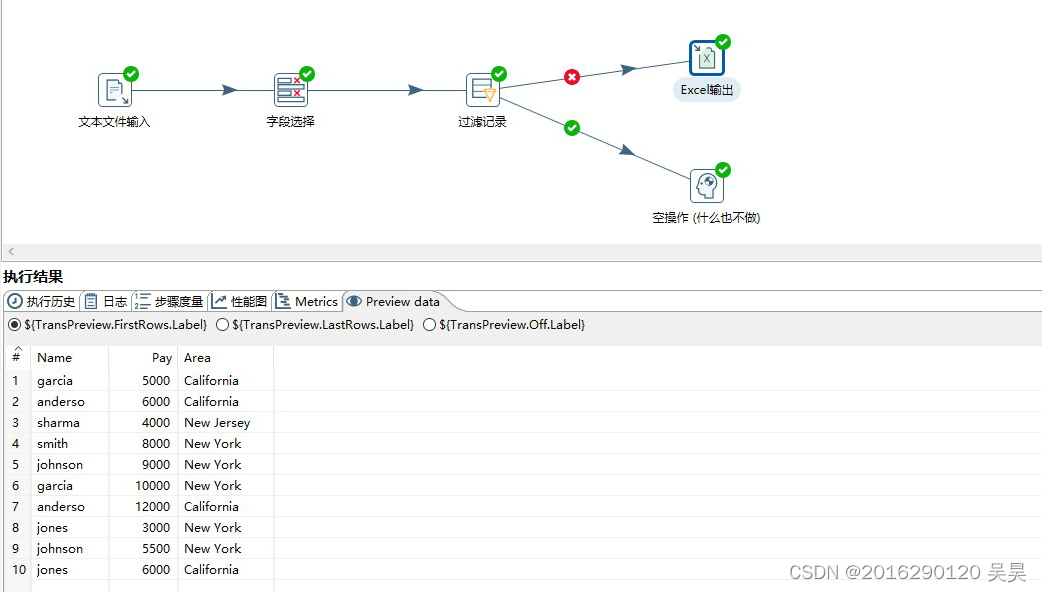
填充缺失值

1、打开Kettle工具,创建转换
通过使用Kettle工具,创建一个转换,并添加“文本文件输入”控件、“过滤记录”控件、“空操作(什么也不做)”控件、“替换NULL值”控件、“合并记录”控件、“字段选择”控件以及Hop跳连接线。
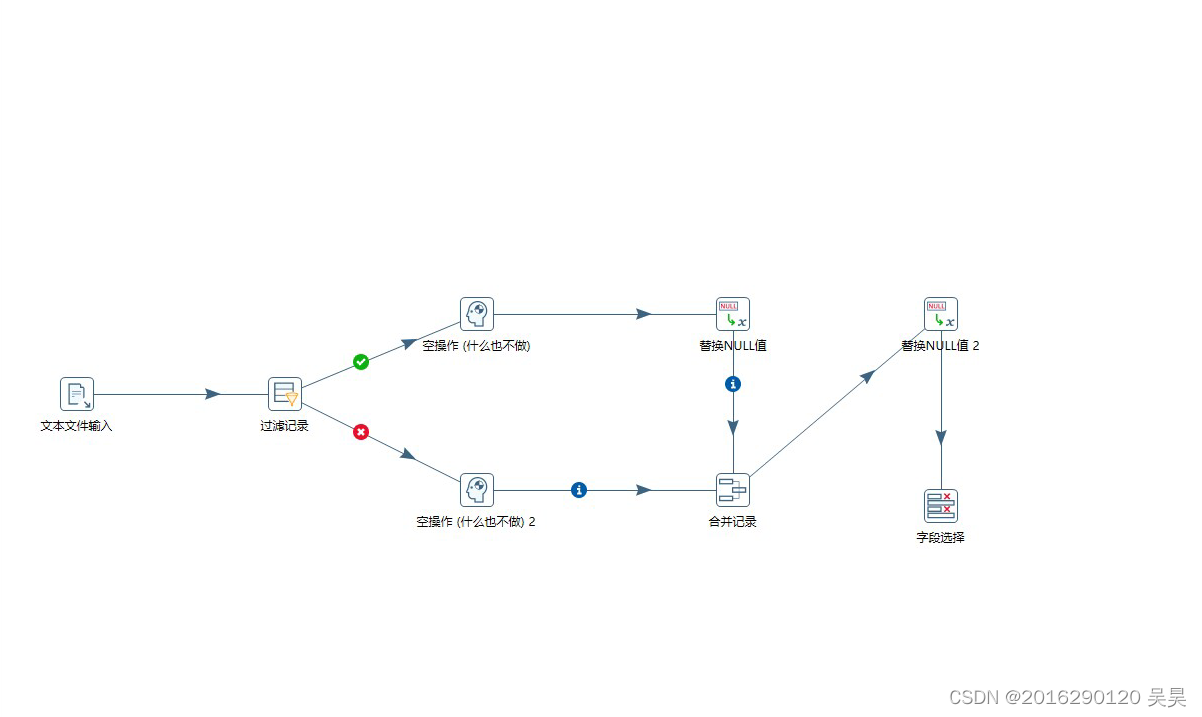
2、配置文本文件输入控件
双击“文本文件输入”控件,进入“文本文件输入”配置界面,单击【浏览】按钮,选择要去除缺失值的文件people_survey.txt;单击【增加】按钮,将要去除缺失值的文件people_survey.txt添加到“文本文件输入”控件中,单击“内容”选项卡;在清除分隔符处的默认分隔符“;”,单击【Insert TAB】按钮,在分隔符处插入一个制表符;取消勾选“头部”复选框,若不取消,在进行数据抽取操作时会排除文件第一行的数据,单击“字段”选项卡;根据文件people_survey.txt文件的内容添加对应的字段名称,并指定数据类型。
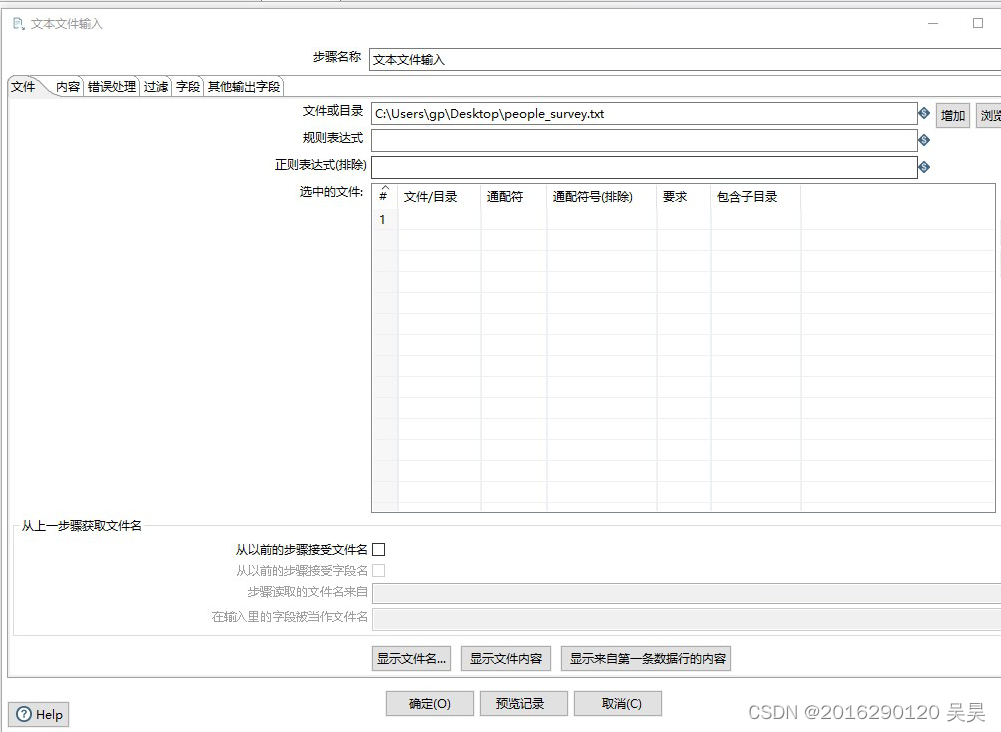
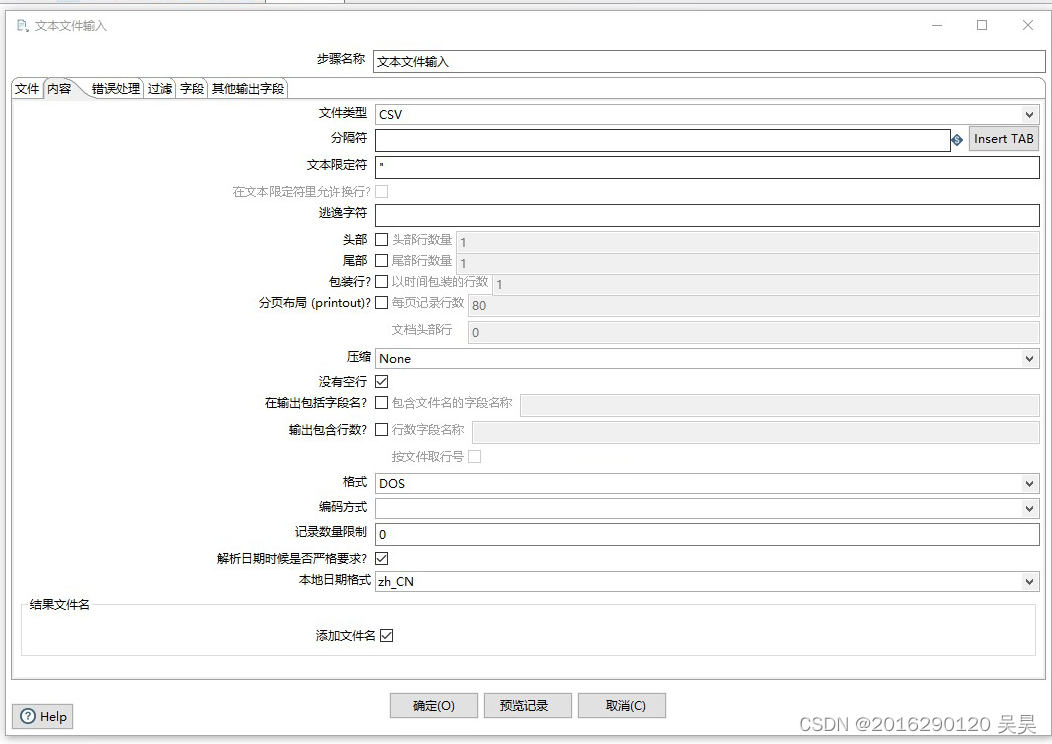
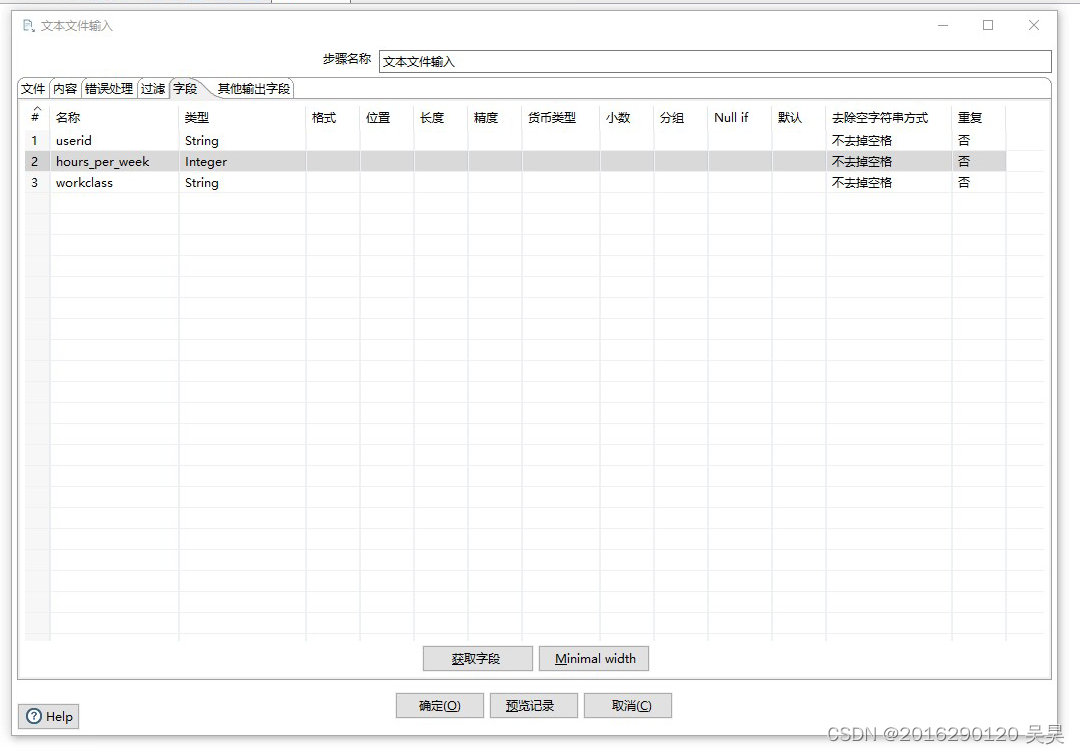
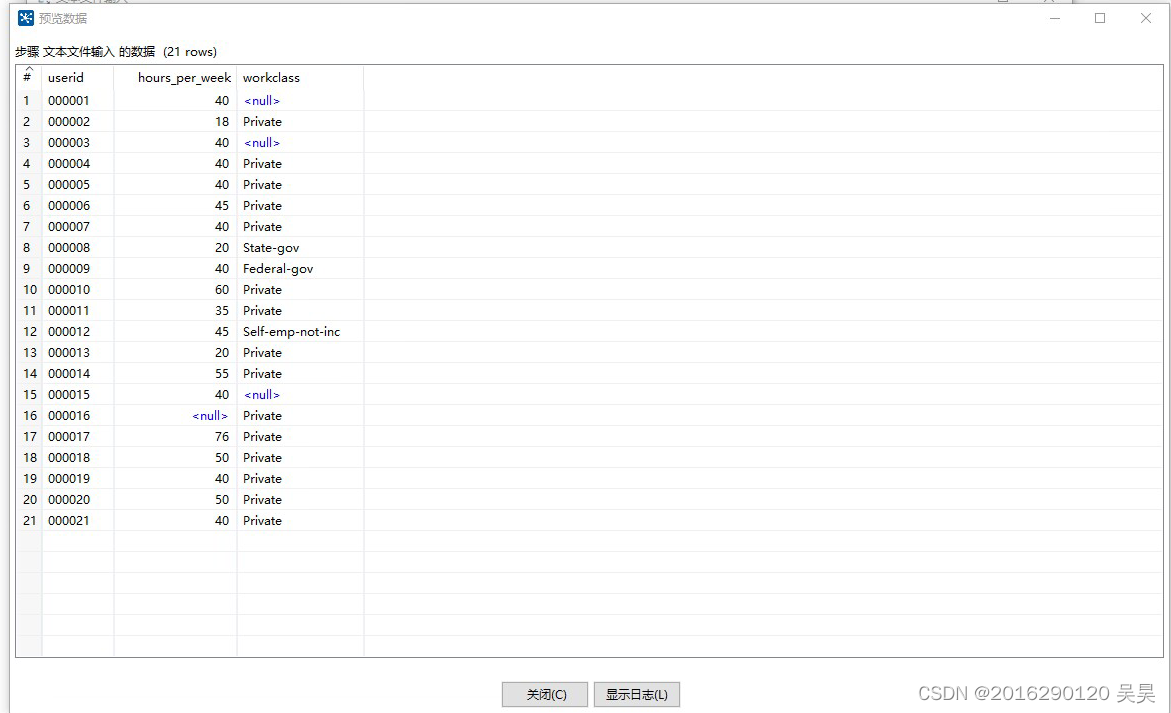
3、配置过滤记录控件
双击“过滤记录”控件,进入“过滤记录”配置界面,在“条件”处设置过滤的条件,由于从“预览数据”图中可以看出字段userid为000016用户的hours_per_week(即每周工作时间字段)存在缺失值,而它的workclass字段值为Private,因此我们可以将过滤字段设置为workclass、过滤值设置为Private作为过滤条,在“发送true数据给步骤:”下拉框中选择“空操作”,将workclass字段值为Private的数据放在“空操作”控件中;在“发送false数据给步骤:”下拉框中选择“空操作(什么也不做)2”,将workclass字段值不为Private的数据放在“空操作(什么也不做)2”控件中。
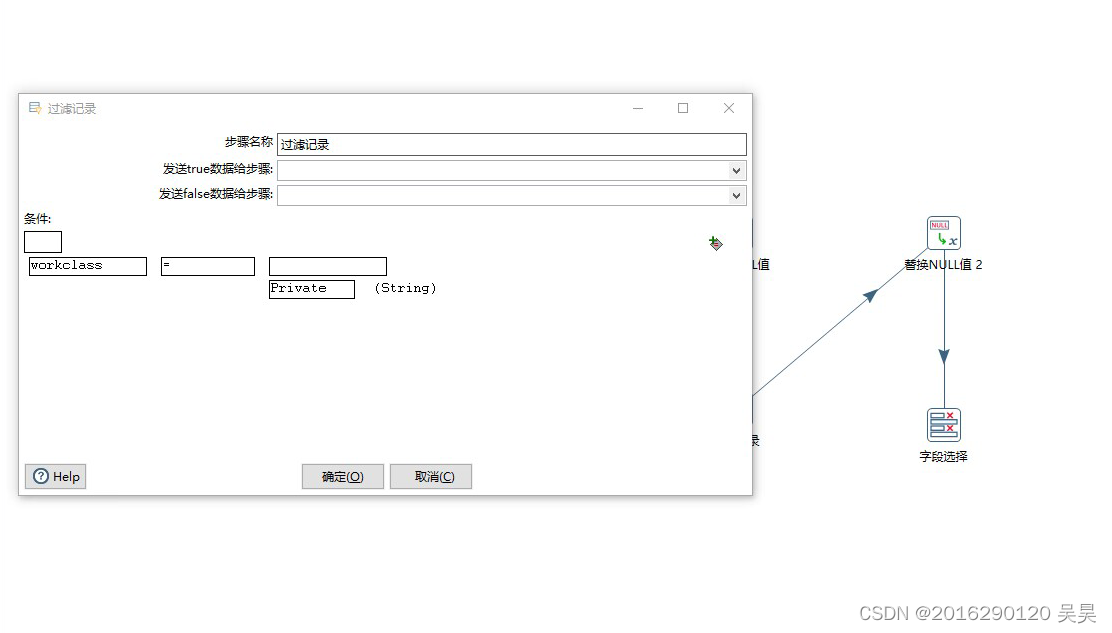
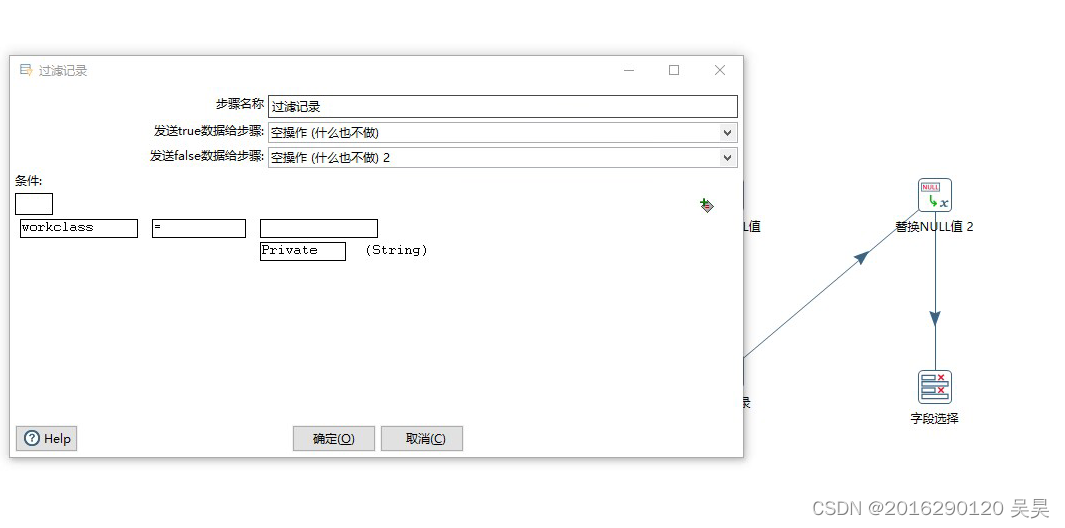
4、配置替换NULL值控件
双击“替换NULL值”控件,进入“替换NULL值”配置界面,勾选“选择字段”处的复选框,并在“字段”框添加字段为hours_per_week,值替换为44(44是字段为hours_per_week中所有值相加求的均值,这里指用44替换字段hours_per_week中的NULL值),双击“合并记录”控件,进入“合并行(比较)”配置界面,在”旧数据源:”下拉框选择“替换NULL值”,“新数据源:”下拉框选择“空操作(什么也不做)2”;在“匹配的关键字:”部分,添加关键字段,即userid。
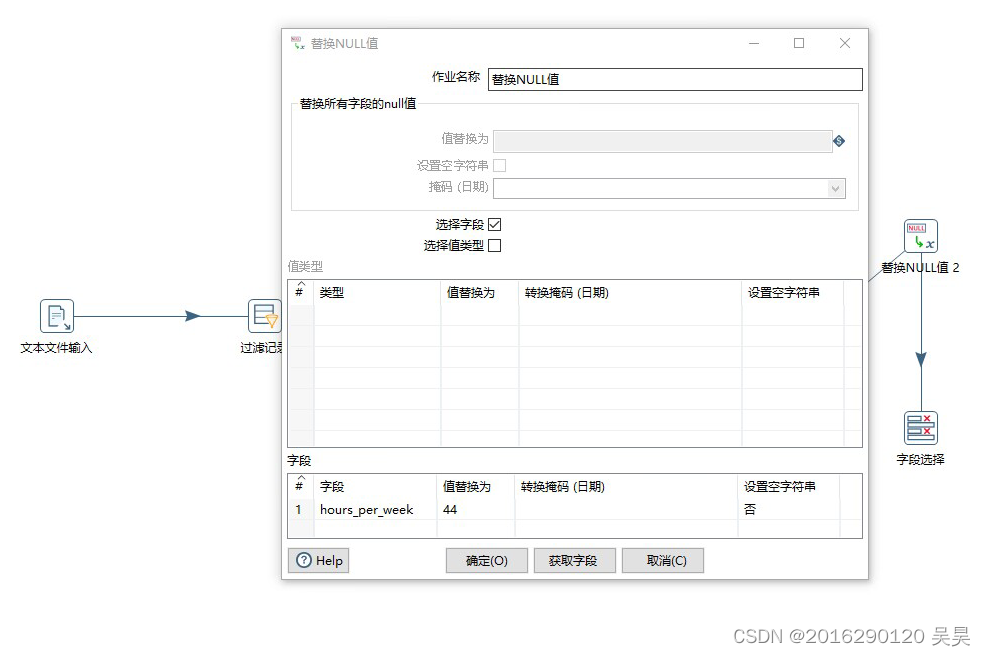
5、配置合并记录控件
双击“合并记录”控件,进入“合并行(比较)”配置界面,在“旧数据源:”下拉框选择“替换NULL值”,“新数据源:”下拉框选择“空操作(什么也不做)2”;在“匹配的关键字:”部分,添加关键字段,即userid。
6、配置替换NULL值2控件
双击“替换NULL值2”控件,进入“替换NULL值”配置界面,勾选“选择字段”处的复选框,并在“字段”框添加字段为workclass,值替换为Private(这里用Private替换字段workclass中的NULL值)。
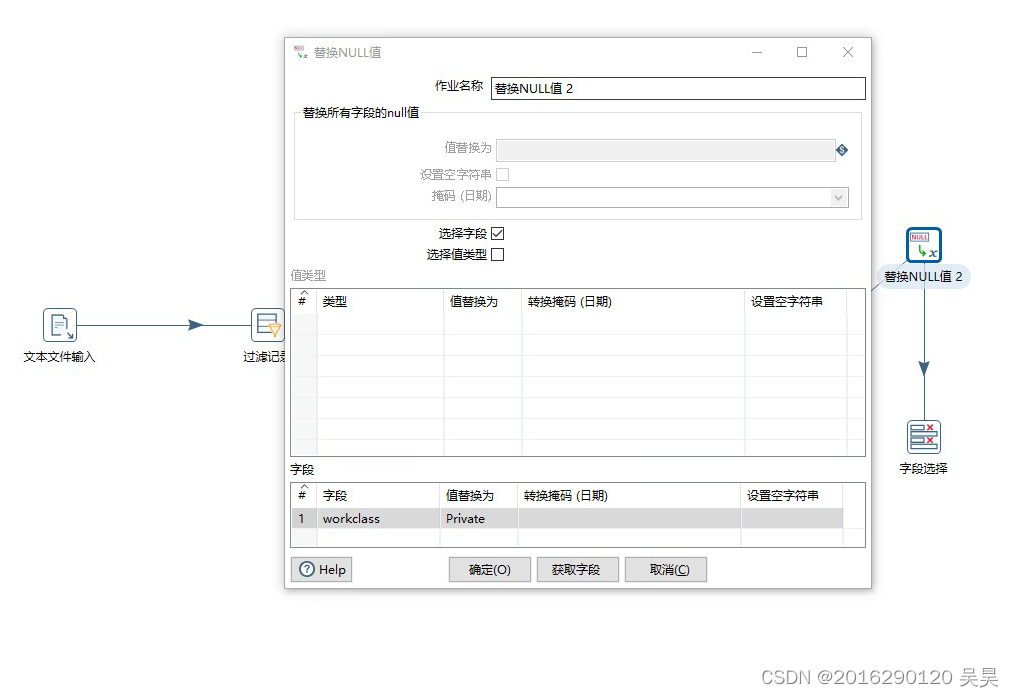
7、配置字段选择控件
双击“字段选择”控件,进入“选择/改名值”配置界面,在“移除”选项卡处添加要移除的字段名称,这里移除的是字段flagfield。
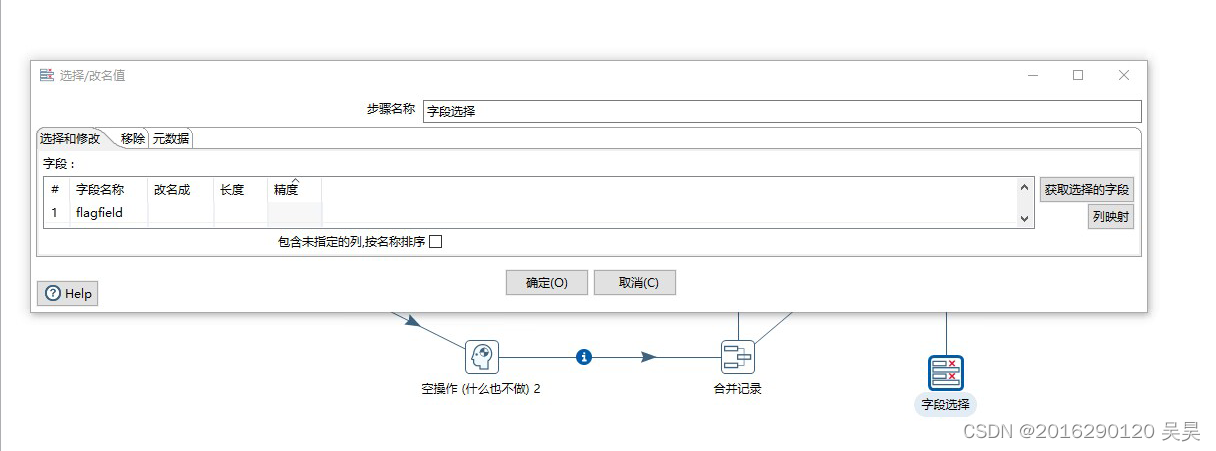
8、运行转换
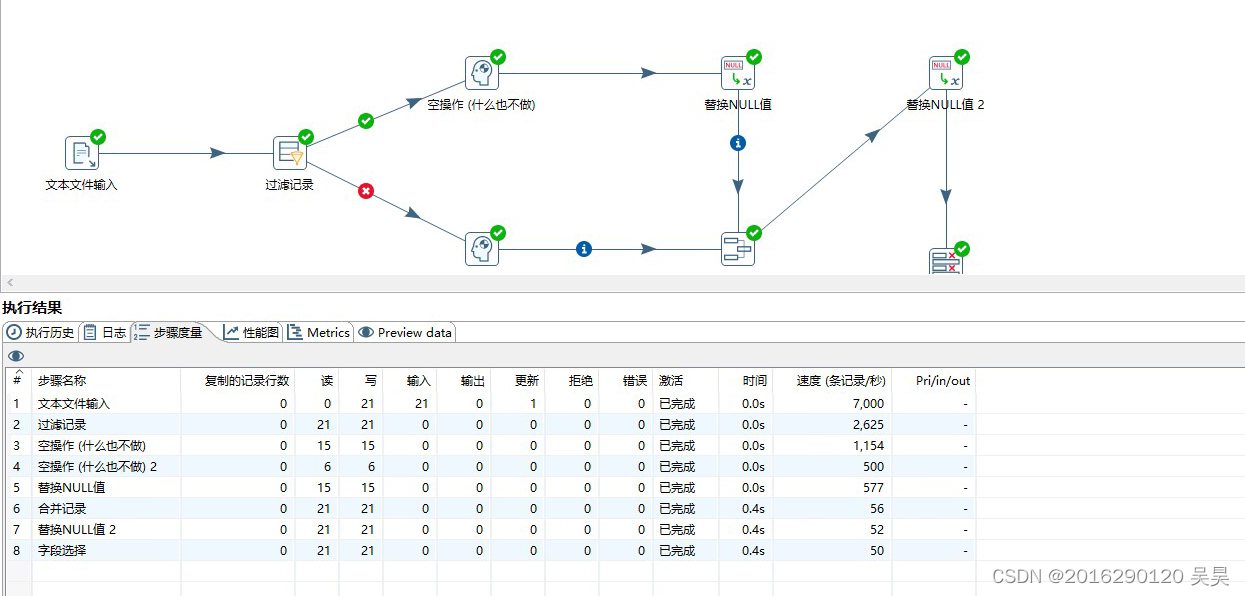
5.3 异常值处理
删除包含异常值的记录
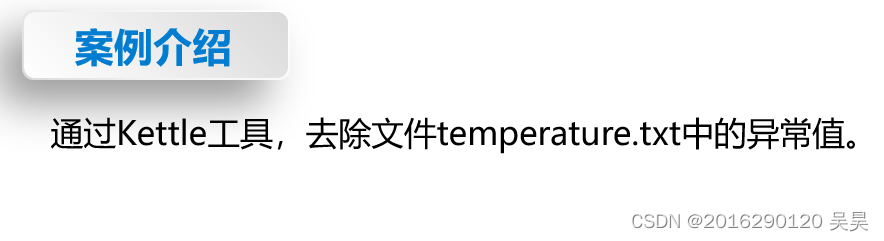
1、打开Kettle工具,创建转换
通过使用Kettle工具,创建一个转换,并添加“文本文件输入”控件、“过滤记录”控件、“空操作(什么也不做)”控件以及Hop跳连接线。
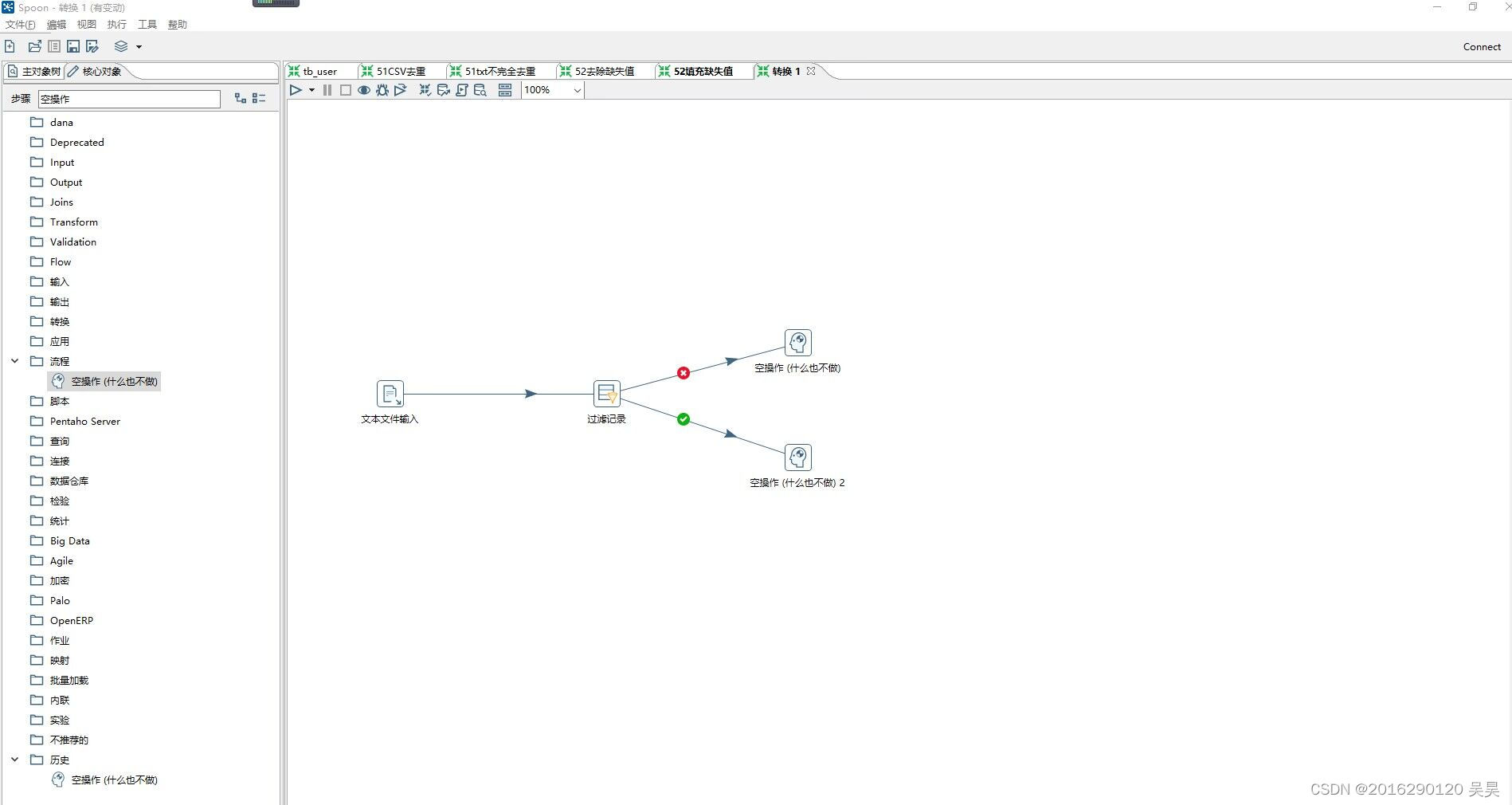
2、配置文本文件输入控件
双击“文本文件输入”控件,进入“文本文件输入”配置界面,先单击【浏览】按钮,选择要去除异常值的文件temperature.txt,然后单击【增加】按钮,将要去除异常值的文件temperature.txt添加到“文本文件输入”控件中,单击“内容”选项卡;清除分隔符处的默认分隔符“;”,单击【Insert TAB】按钮,在分隔符处插入一个制表符;取消勾选“头部”复选框,若不取消,在进行数据抽取操作时会排除文件第一行的数据,单击“字段”选项卡;根据文件temperature.txt的内容添加对应的字段名称,并指定数据类型,单击【预览记录】按钮,查看文件temperature.txt的数据是否成功抽取到文本文件输入流中。
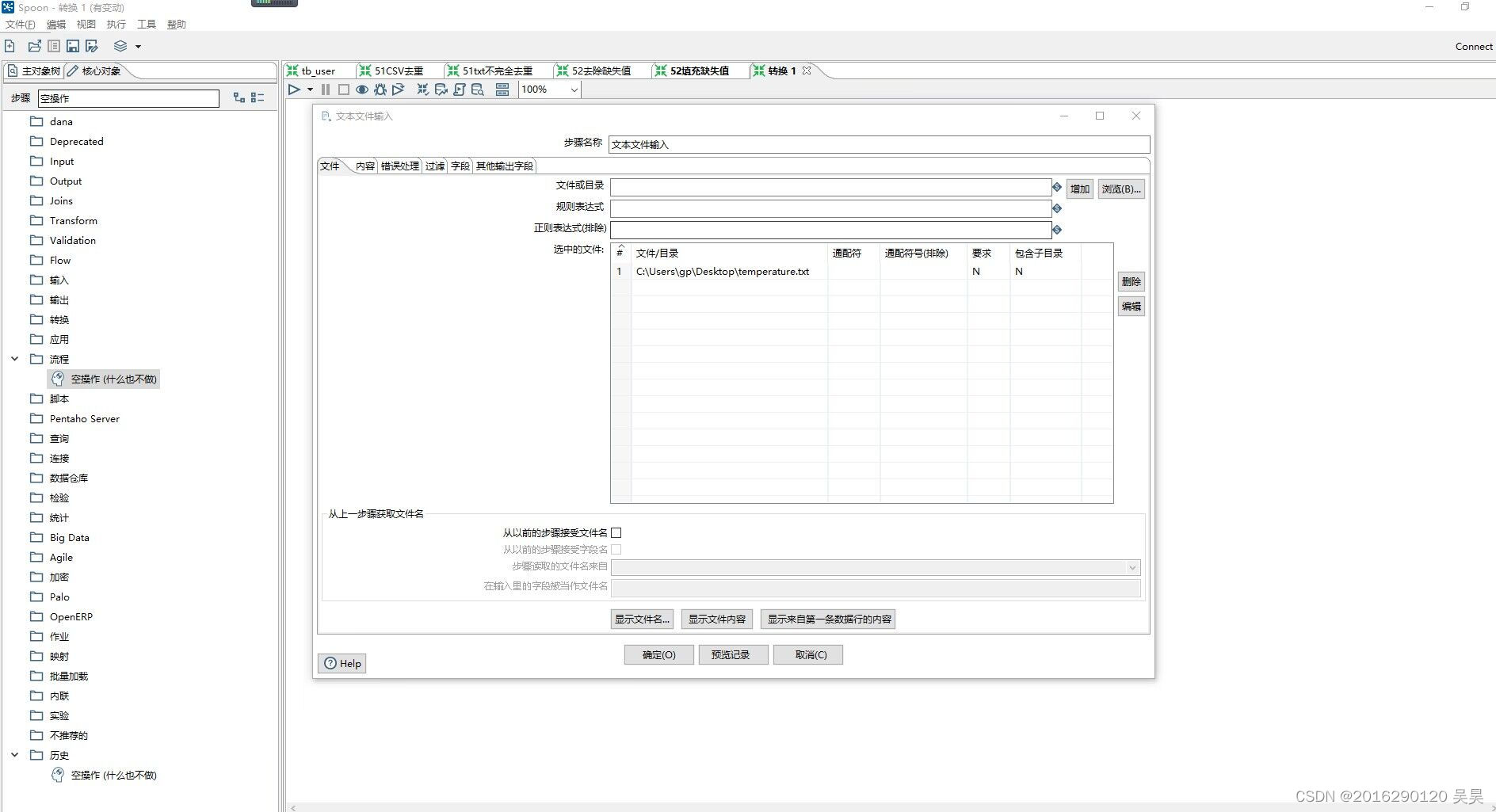
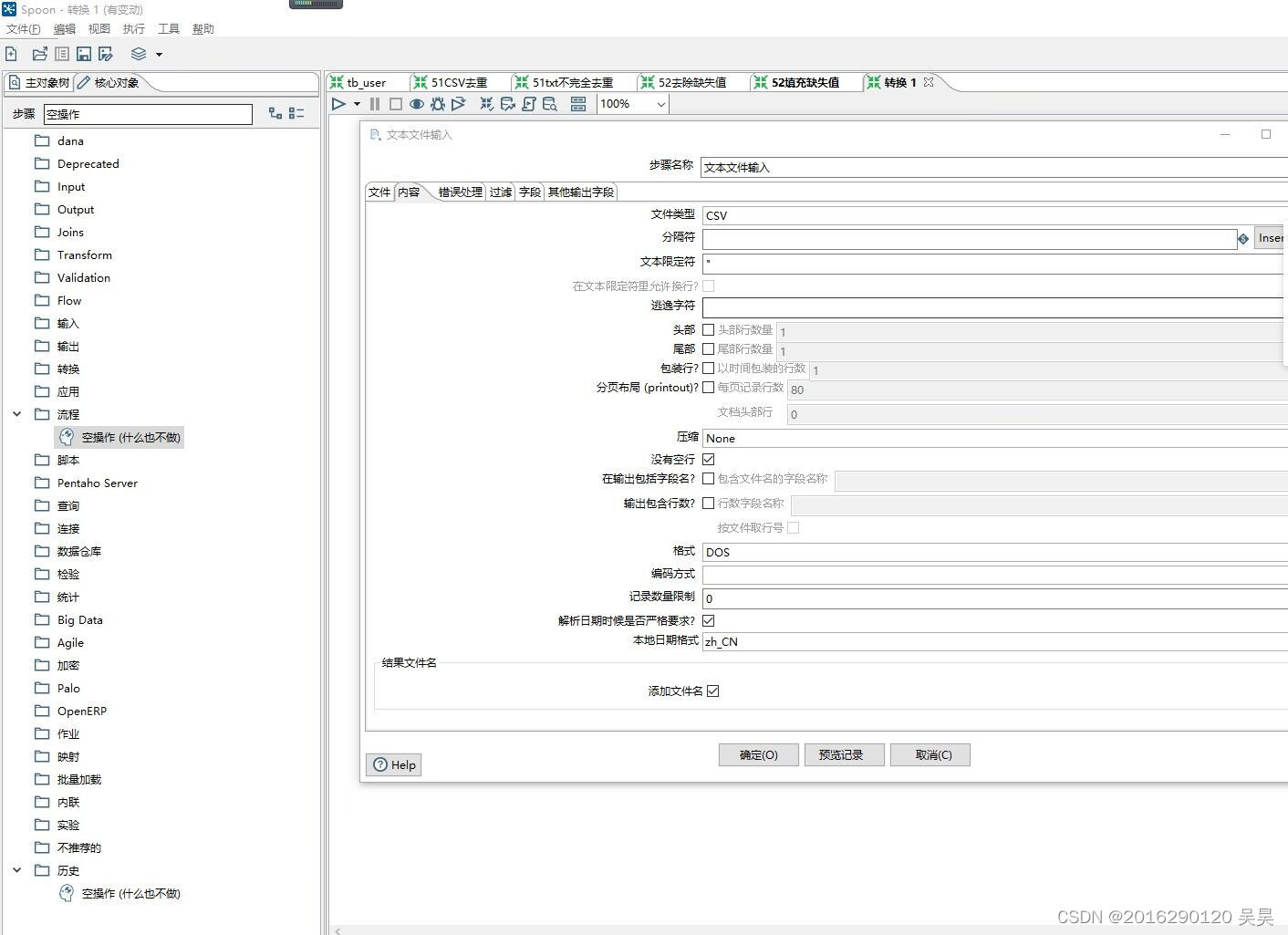
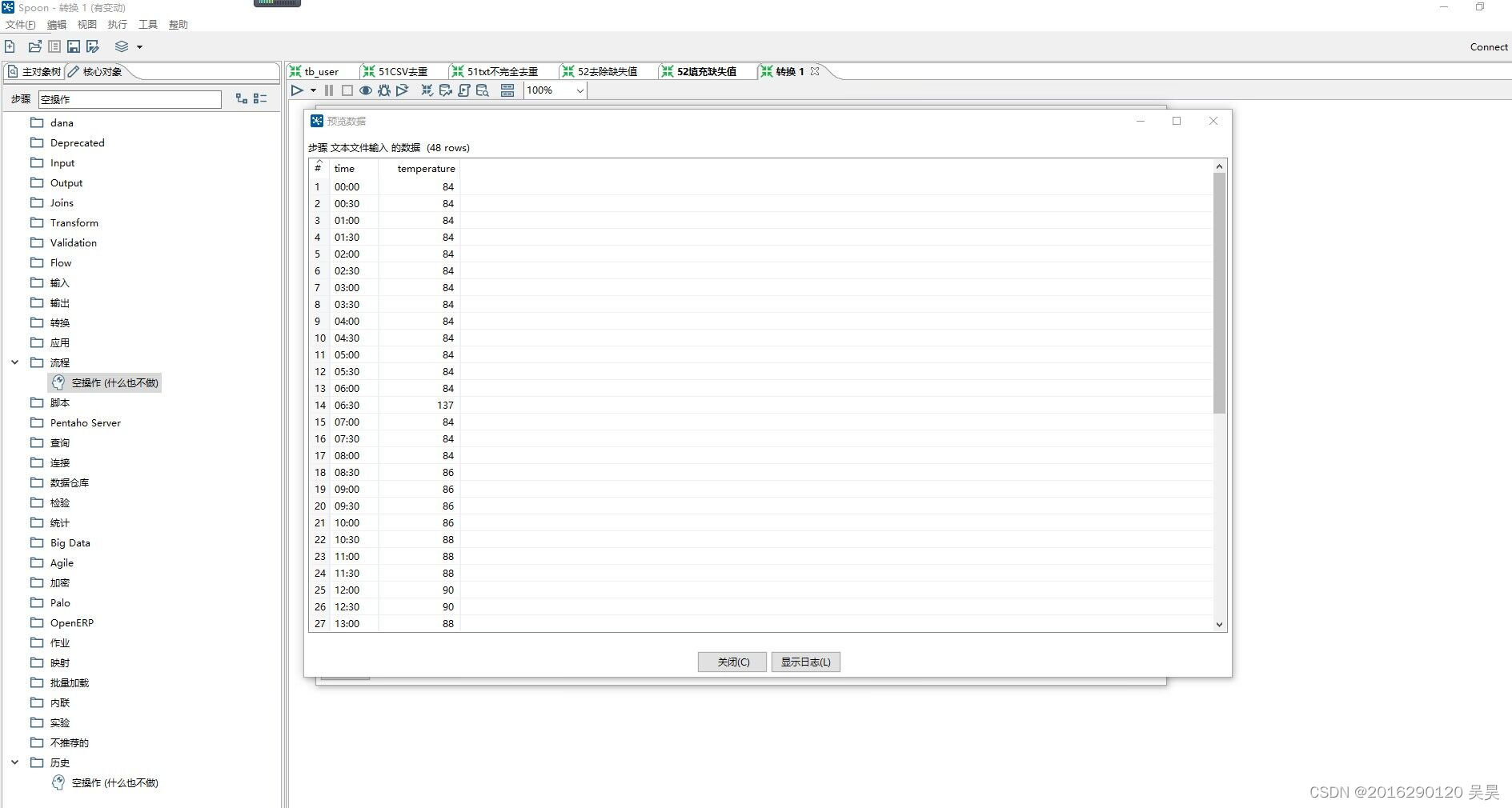
3、配置过滤记录控件
双击“过滤记录”控件,进入“过滤记录”配置界面,在“条件”处设置过滤的条件,由于文件temperature.txt中time为6:30的温度是137摄氏度,不在非异常值的范围内,因此属于异常值,我们应该将过滤字段设置为temperature、过滤值为137,在“发送true数据给步骤:”处的下拉框中选择“空操作(什么也不做)2”,将异常值放在“空操作(什么也不做)2”控件中;在“发送false数据给步骤:”处的下拉框中选择“空操作(什么也不做)”,将非异常值放在“空操作(什么也不做)”控件中。
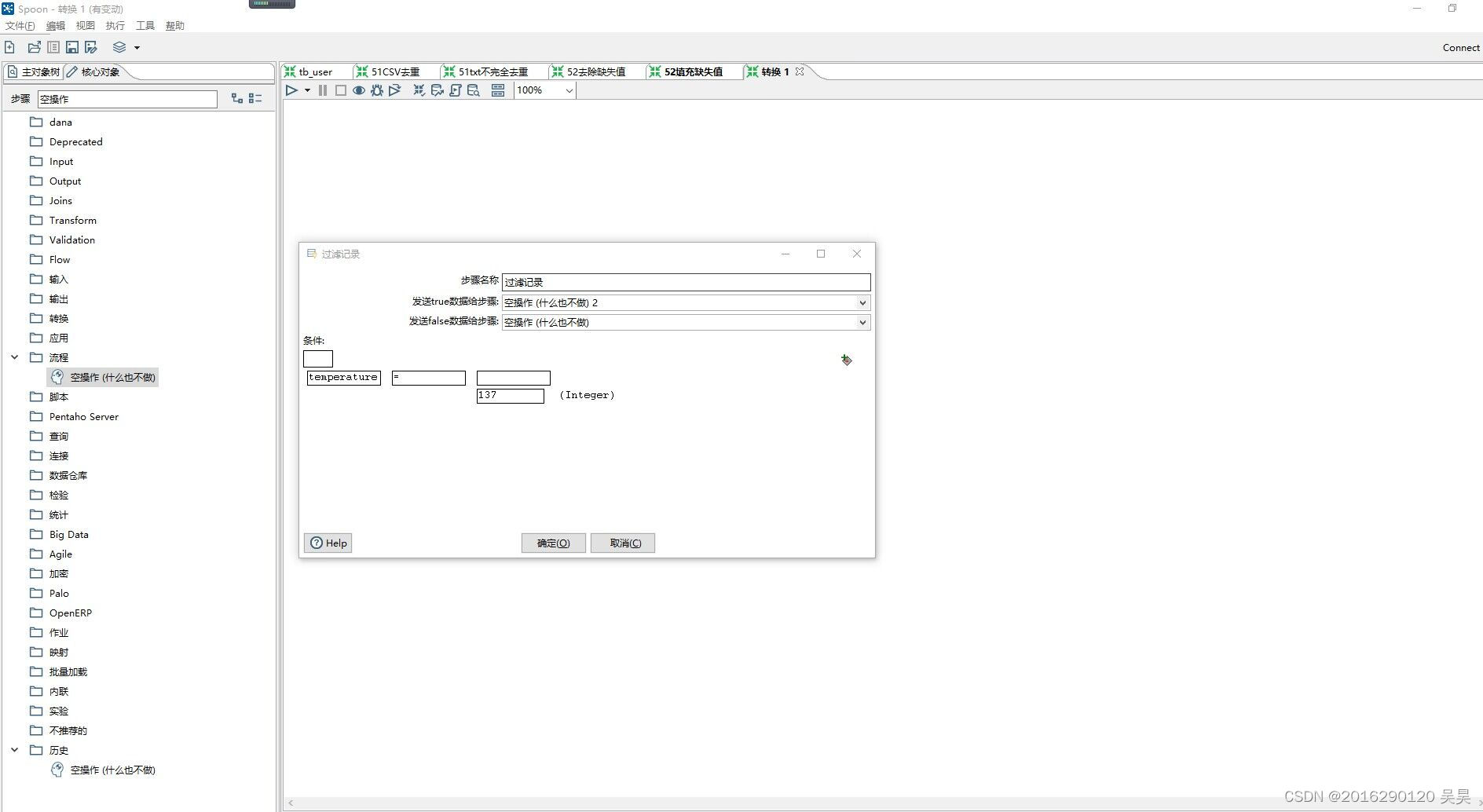
4、运行转换
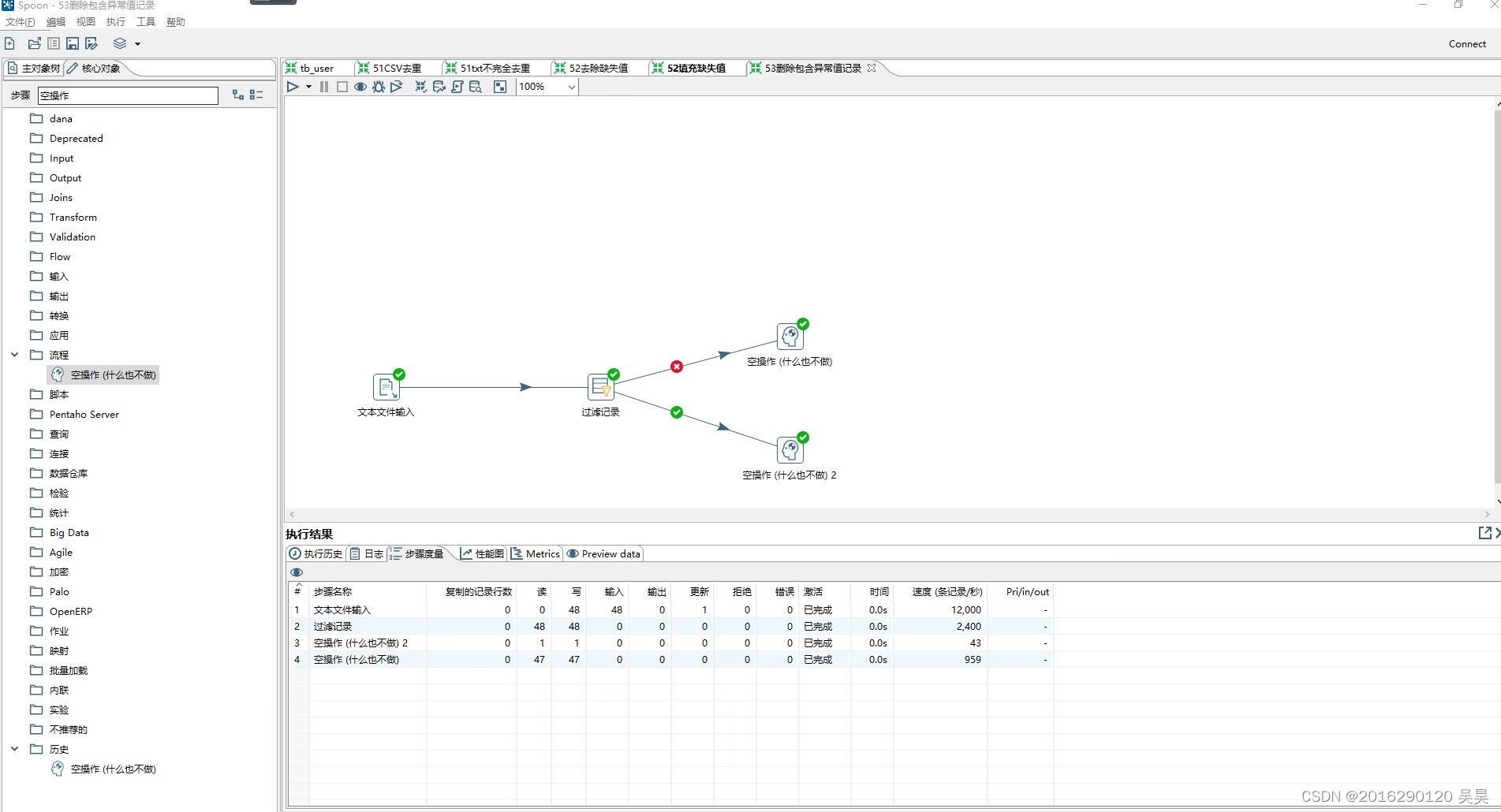
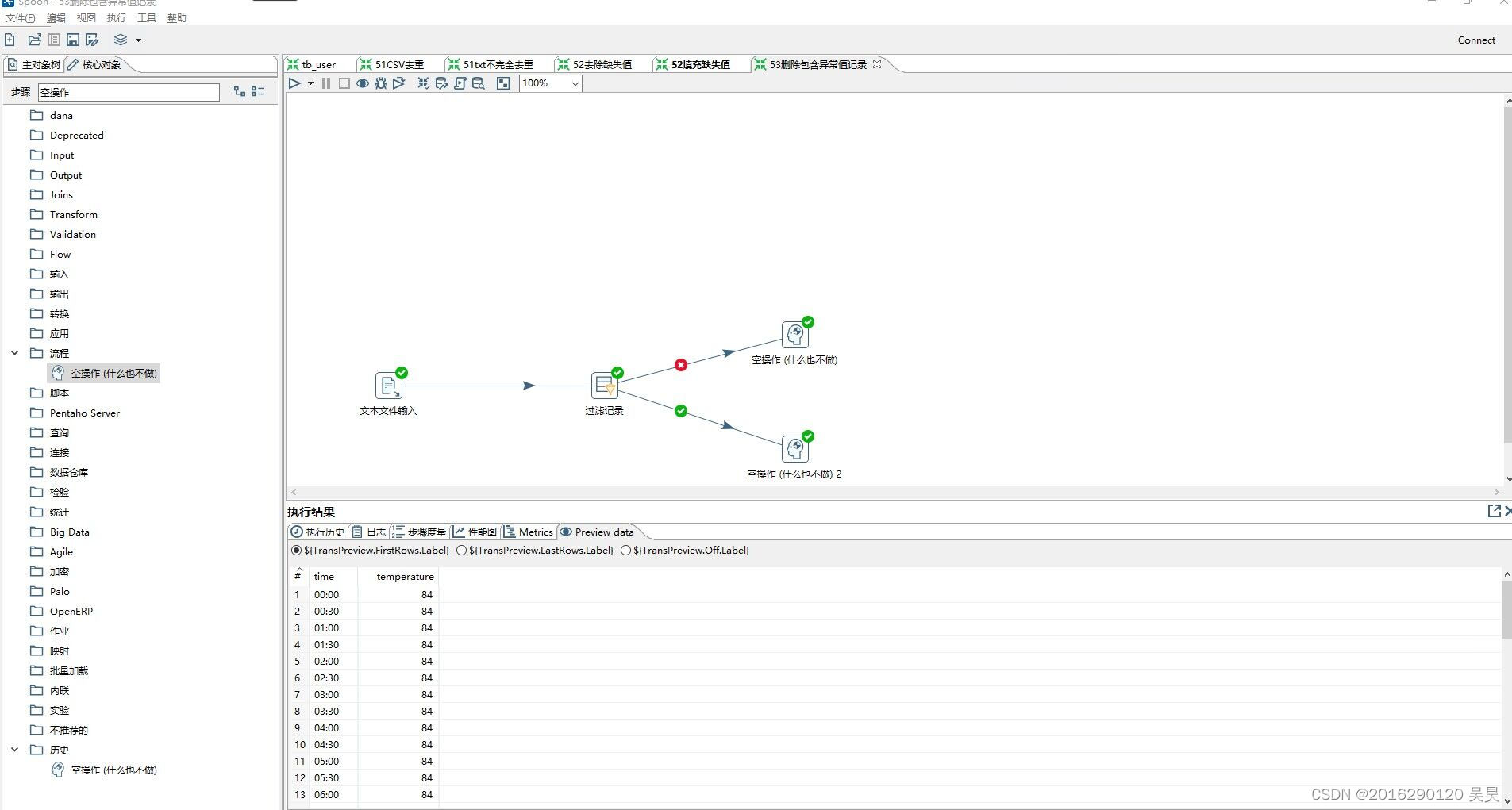
修补异常值

1、打开Kettle工具,创建转换
通过使用Kettle工具,创建一个转换,并添加“表输入”控件、“过滤记录”控件、“空操作(什么也不做)”控件、“设置值为NULL”控件、“合并记录”控件、“替换NULL值”控件、字段选择控件以及Hop跳连接线。
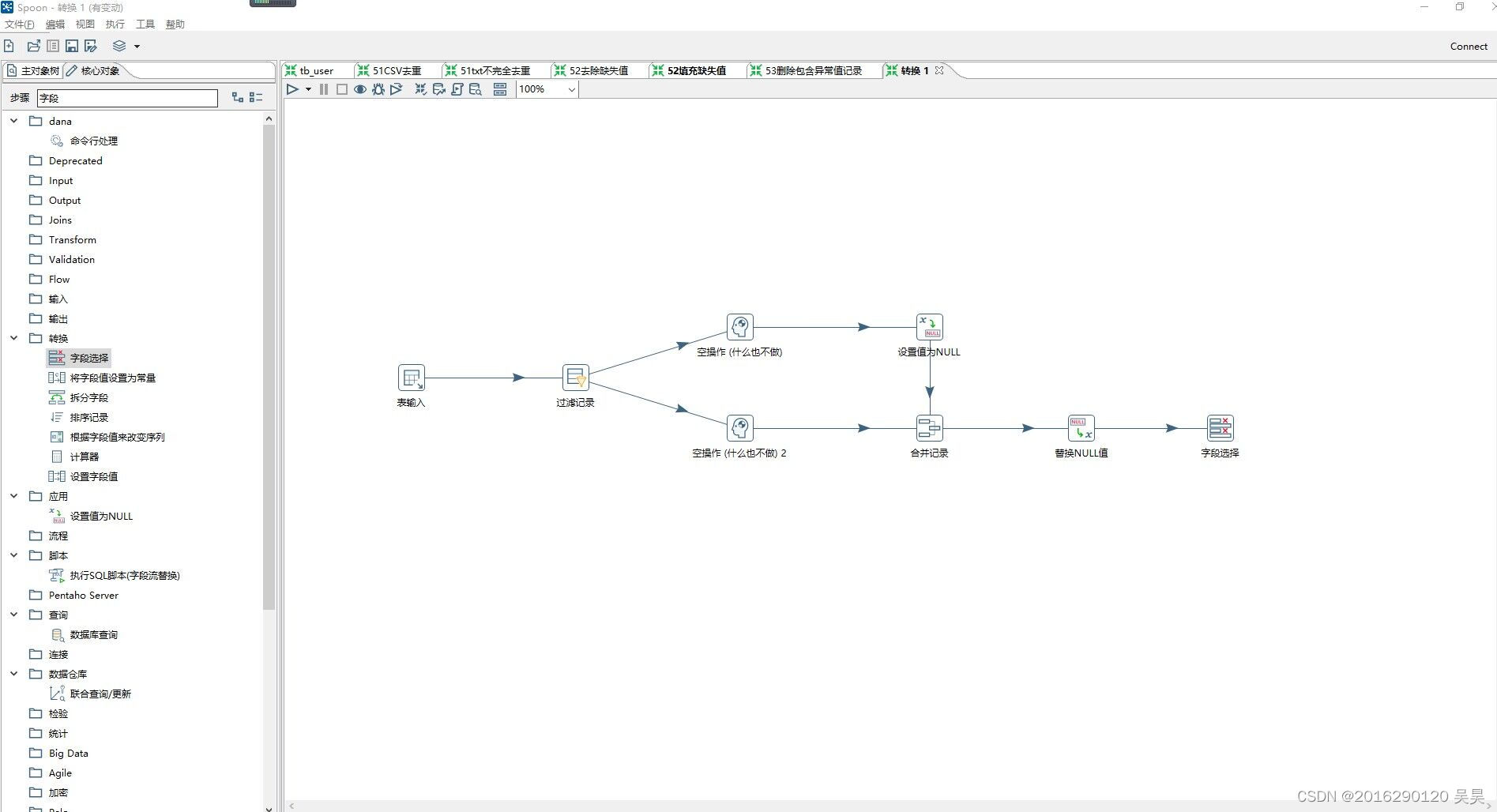
2、配置表输入控件
双击“表输入”控件,进入“表输入”配置界面,在SQL框中编写查询数据表interpolation_data的SQL语句,然后单击【预览】按钮,查看数据表interpolation_data的数据是否成功从MySQL数据库中抽取到表输入流中。
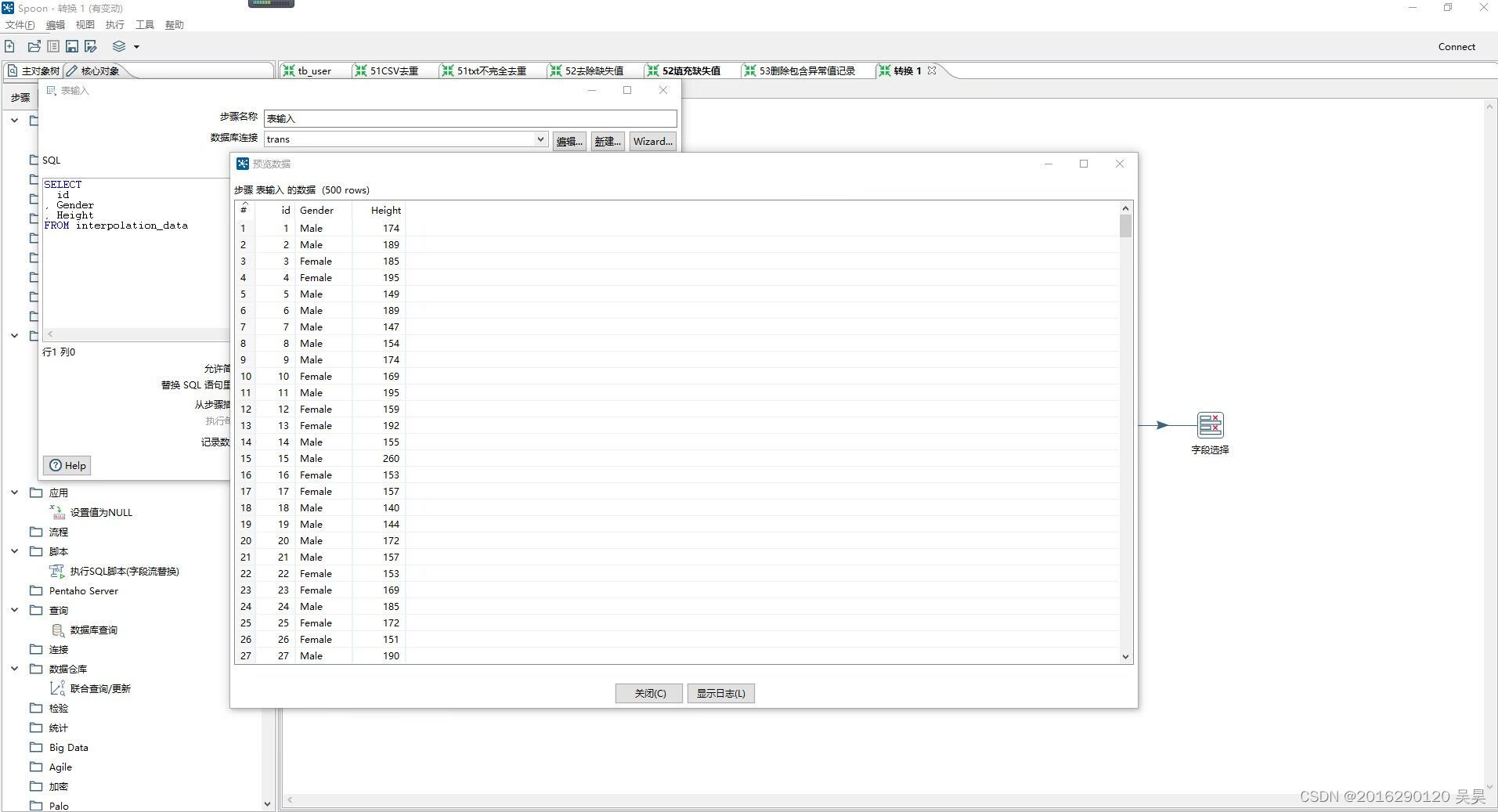
3、配置过滤记录控件
双击“过滤记录”控件,进入“过滤记录”配置界面,在“条件”处设置过滤的条件,即设置Height字段的取值范围([114-226]),从而判断数据表中的每个数据是否为异常值。若是在非异常值的取值范围内,则是非异常值,否则是异常值,在“发送true数据给步骤:”处的下拉框中选择“空操作(什么也不做)2”,将非异常值放在“空操作(什么也不做)2”控件中;在“发送false数据给步骤:”处的下拉框中选择“空操作(什么也不做)”,将异常值放在“空操作(什么也不做)”控件中。
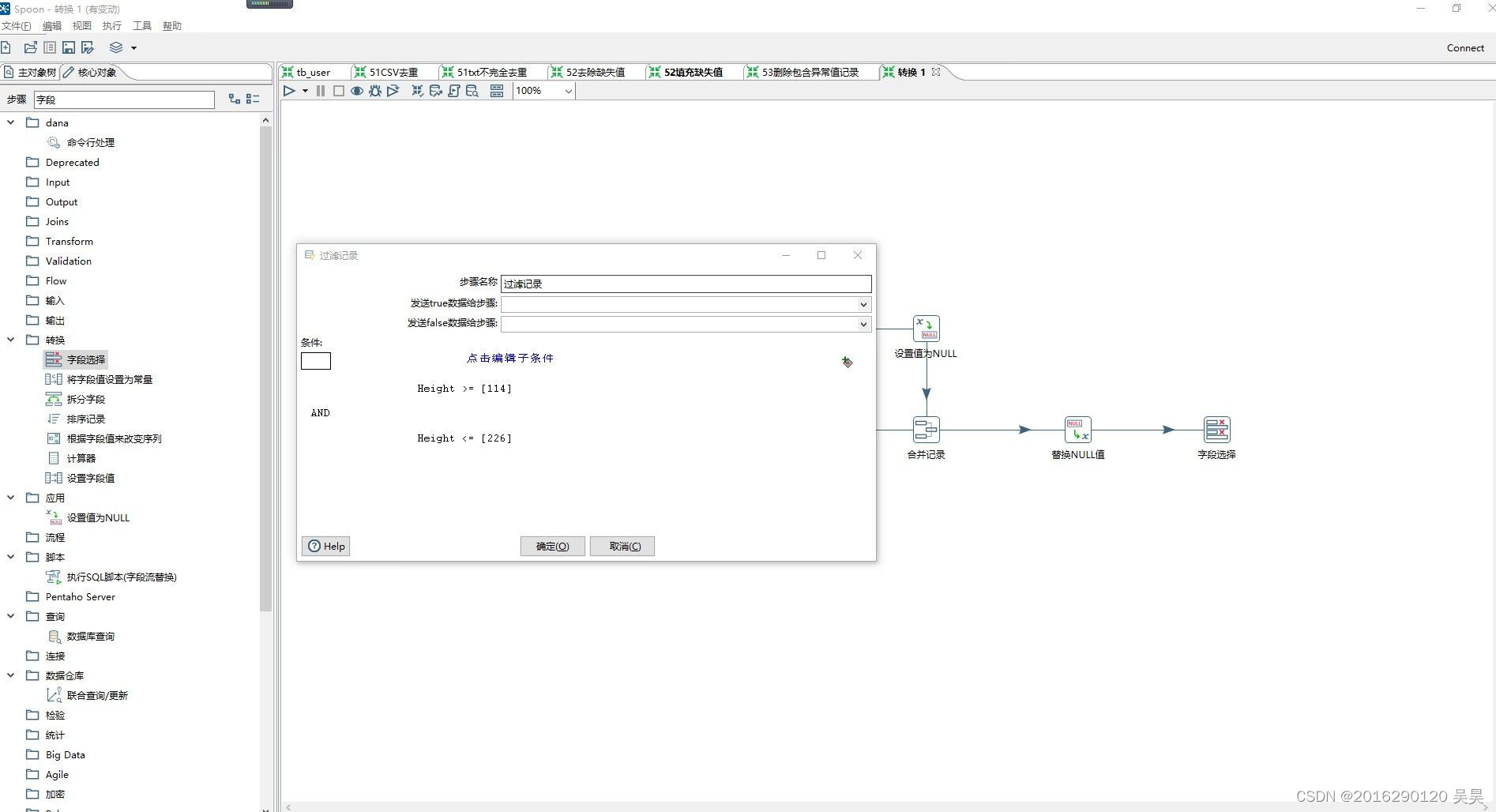

4、预览“空操作(什么也不做)”控件中的数据
选中“空操作(什么也不做)”控件,然后单击转换工作区顶部的 按钮,预览“空操作(什么也不做)”控件中的数据,id为15的这条数据,Height字段为260,260不在非异常值范围[114,226]内,因此该条数据为异常数据。
5、配置过滤记录控件
双击“设置值为NULL”控件,进入“设置值为NULL”界面;在“字段”处添加要设为NULL值的字段名称和值。
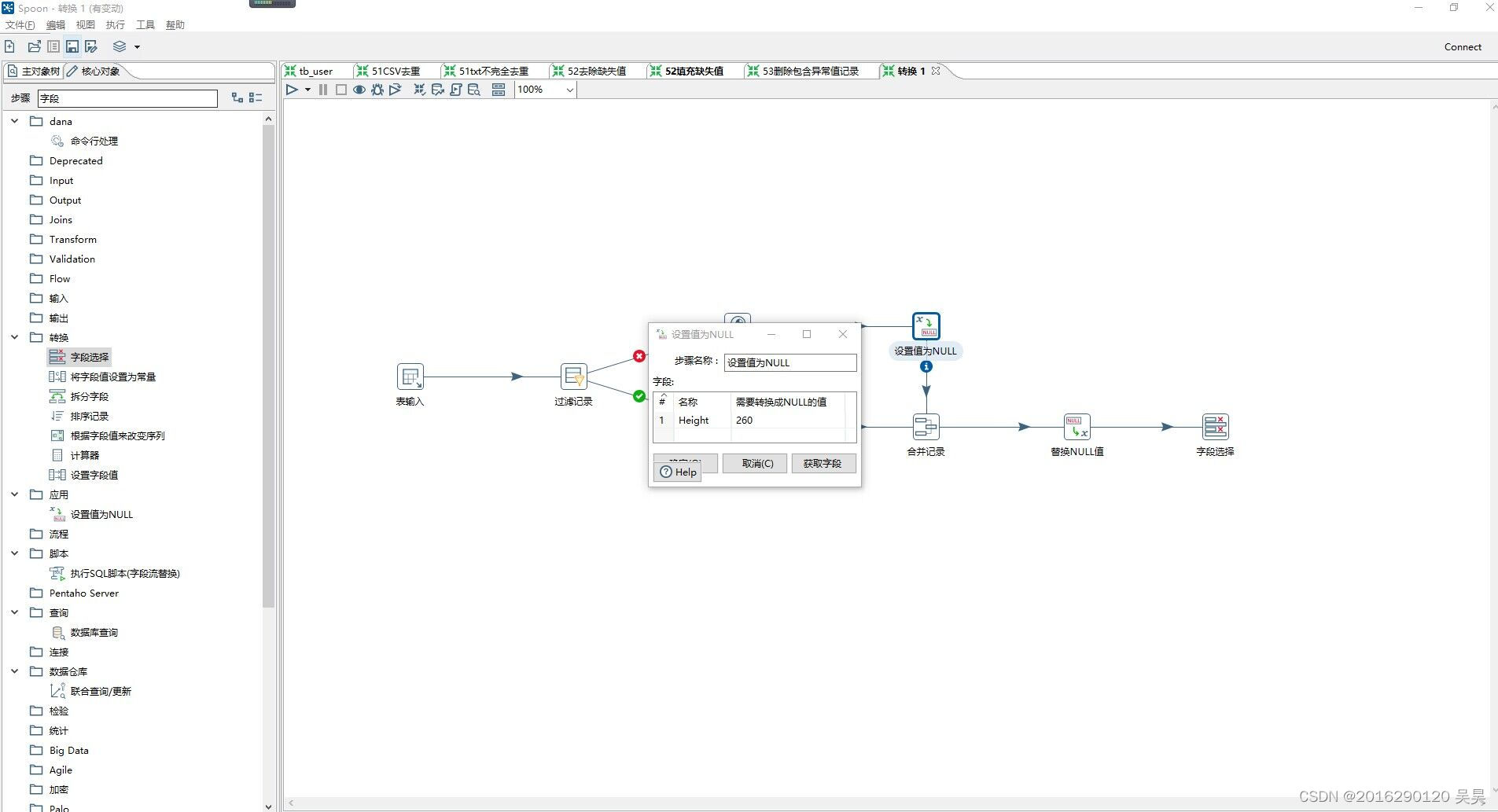
6、配置合并记录控件
双击“合并记录”控件,进入“合并行(比较)”界面,在“旧数据源:”处的下拉框选择“设置为NULL值”,“新数据源:”处的下拉框选择“空操作(什么也不做)2”;在“匹配的关键字:”处,添加关键字段,即id。

7、配置替换NULL值控件
双击“替换NULL值”控件,进入“替换NULL值”界面,勾选“选择字段”处的复选框,并在“字段”框添加字段为Hight,值替换为170(通过计算得到499人的平均身高值近似为170,因此用170替换字段Hight中的NULL值)。
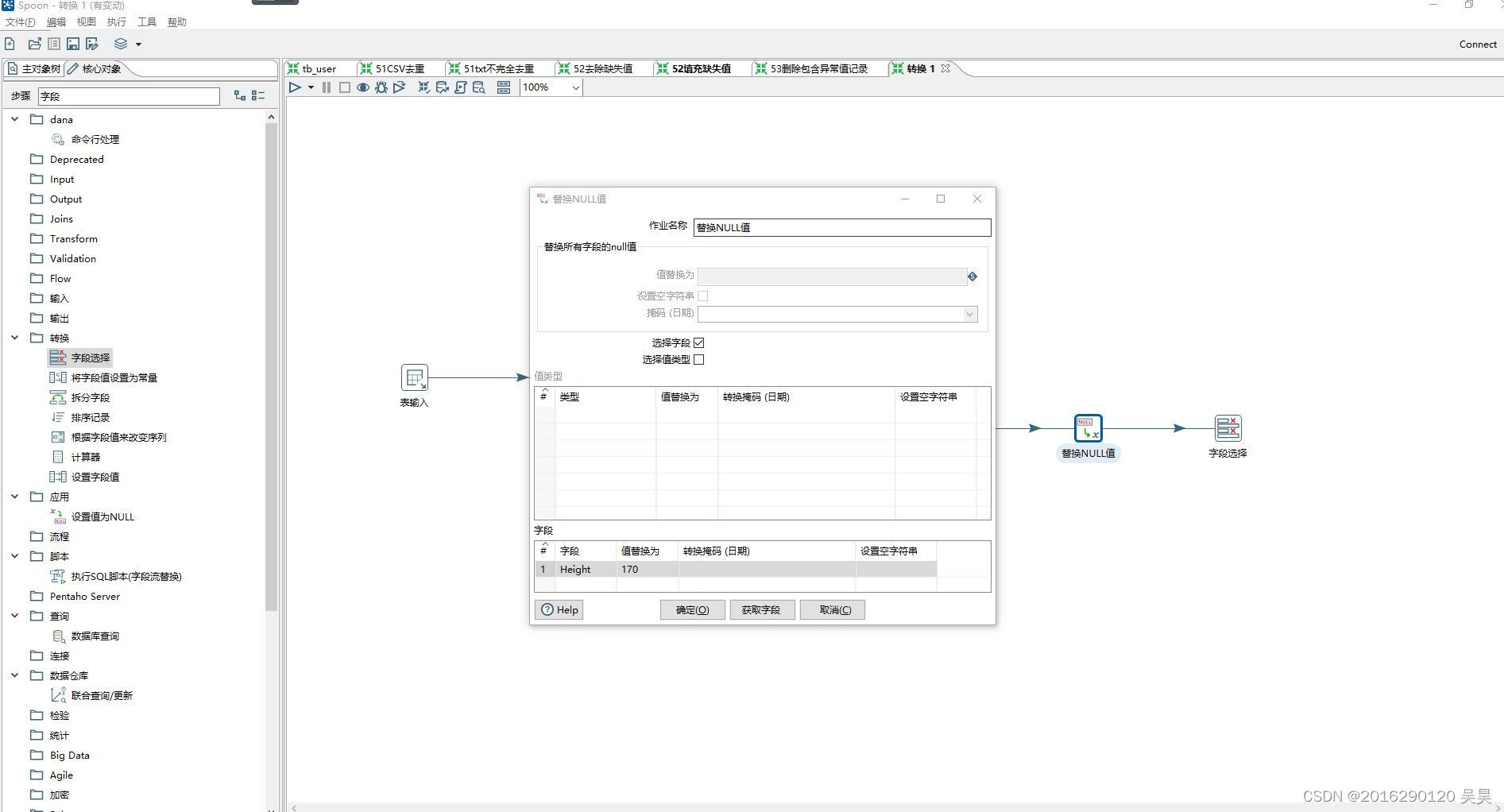
8、配置字段选择控件
双击“字段选择”控件,进入“选择/改名值”界面,在“移除”选项卡处添加要移除的字段名称,这里移除的是字段flagfield。
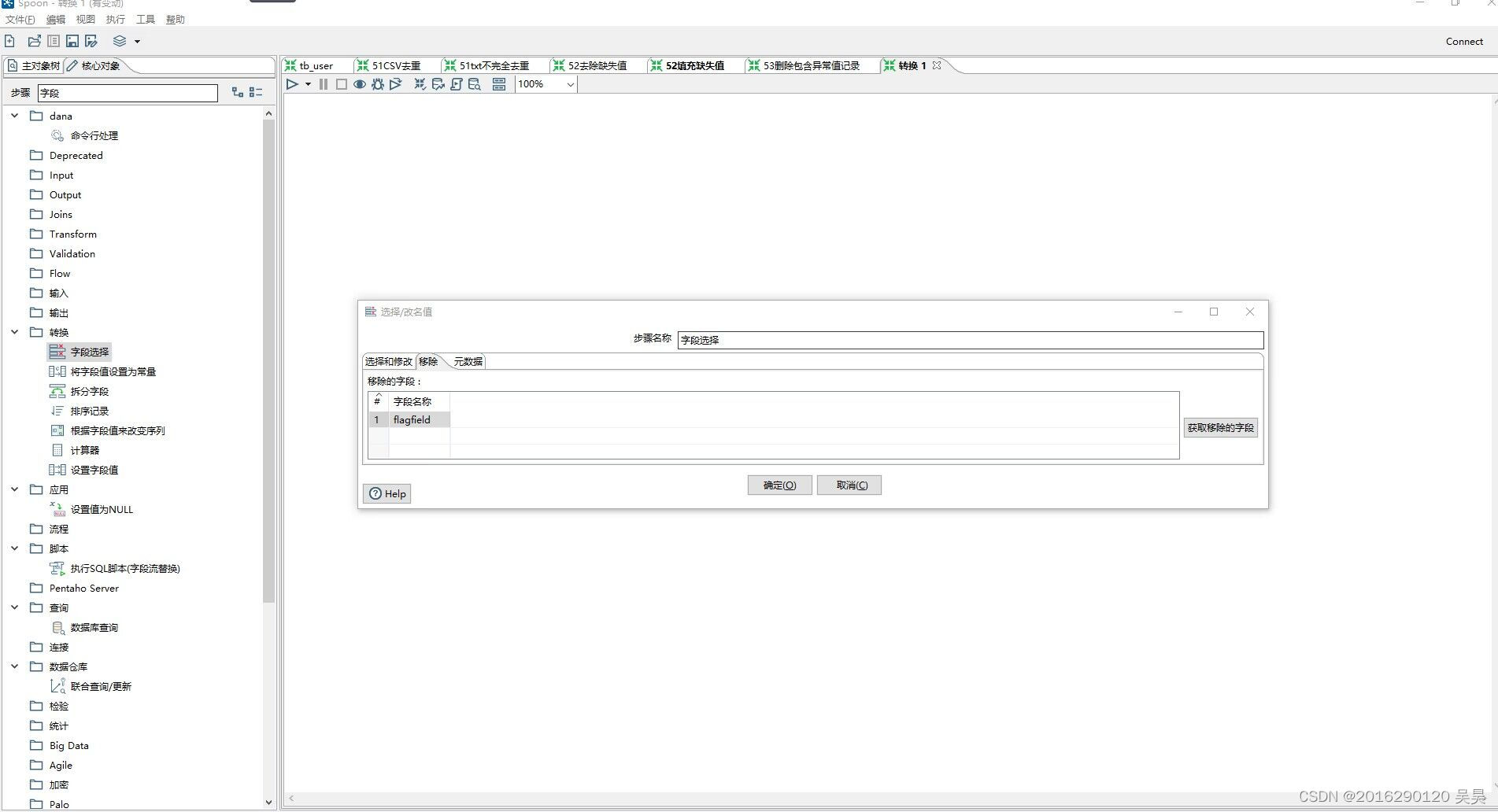
9、运行转换
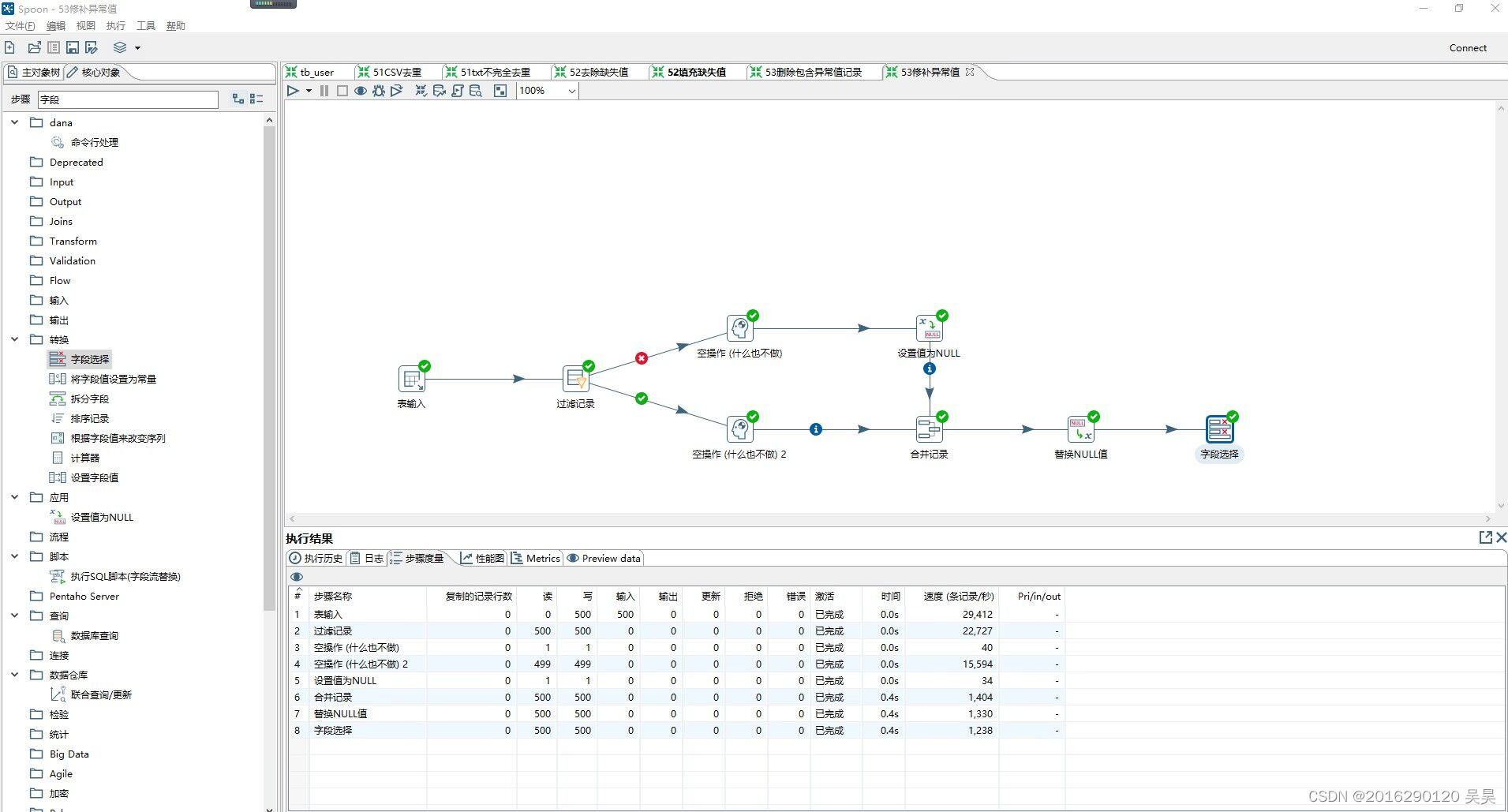
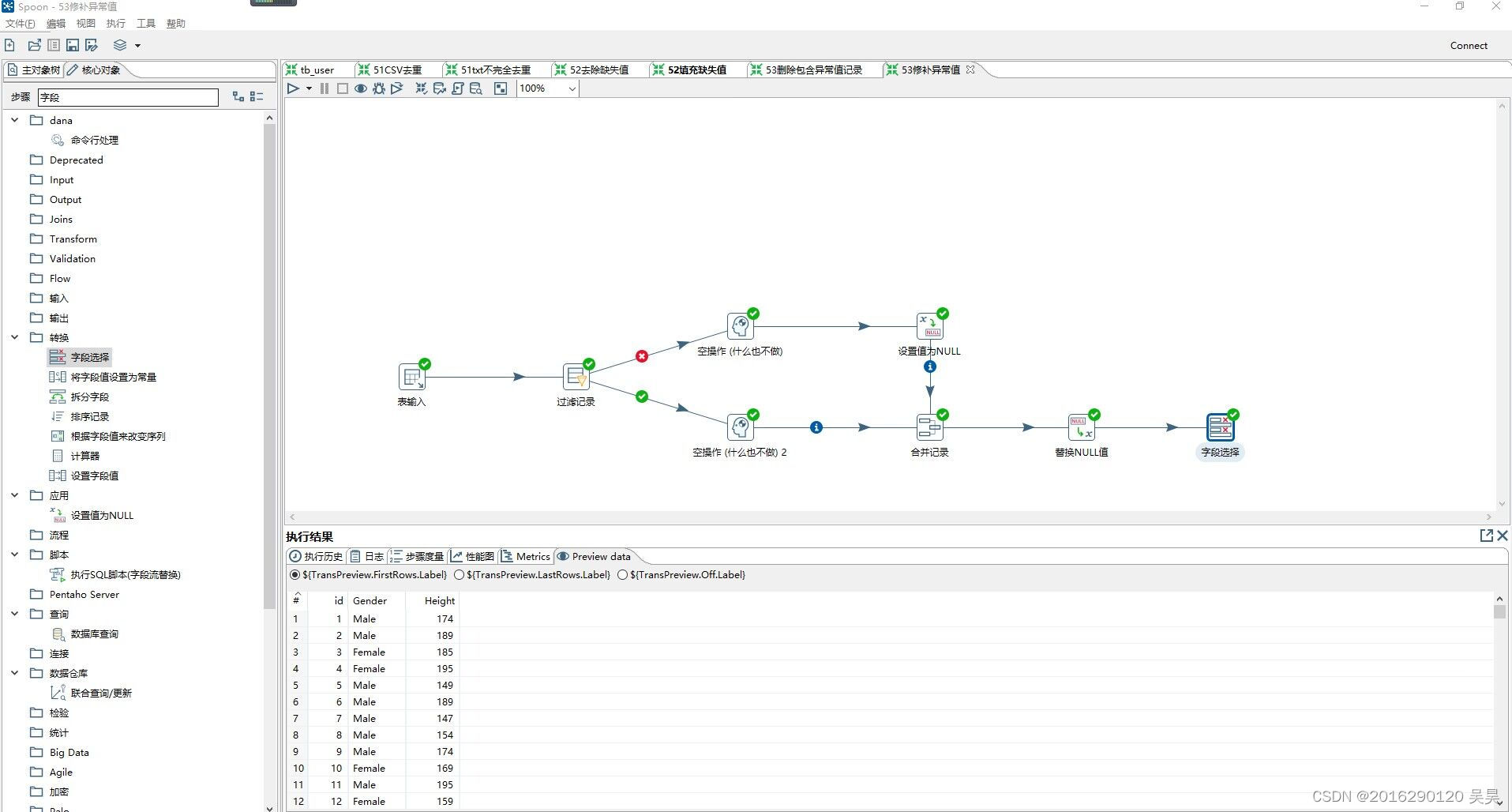
5.4 数据检验
数据一致性处理
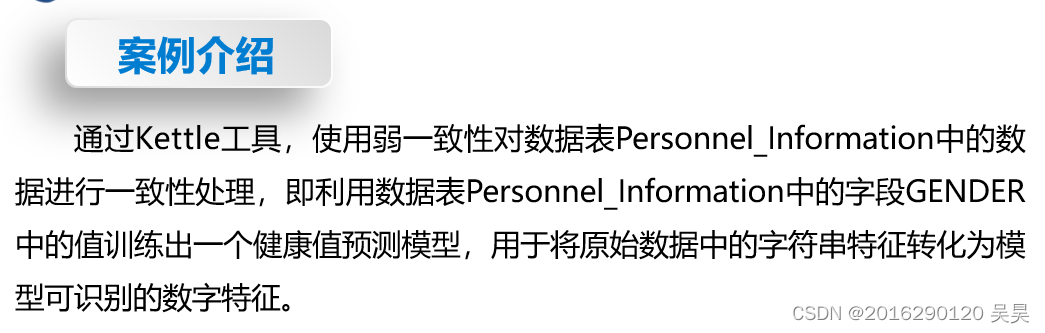
1、打开Kettle工具,创建转换
使用Kettle工具,创建一个转换,并添加“表输入”控件、“值映射”控件、“插入/更新”控件以及Hop跳连接线。
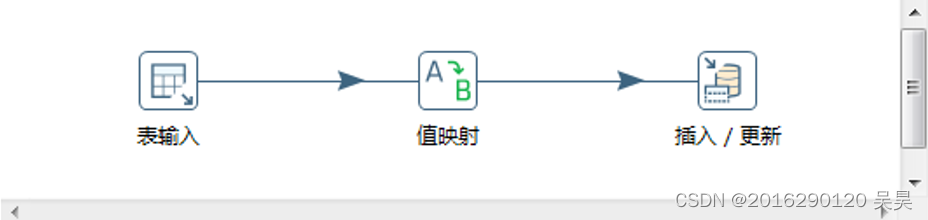
2、配置“表输入”控件

3、配置“值映射”控件
双击“值映射”控件,进入“值映射”配置界面;在“使用的字段名”处的下拉框选择字段GENDER;在“字段值”框中,添加源值和目标值,这里是将Male替换成数字0,将Female替换成数字1。
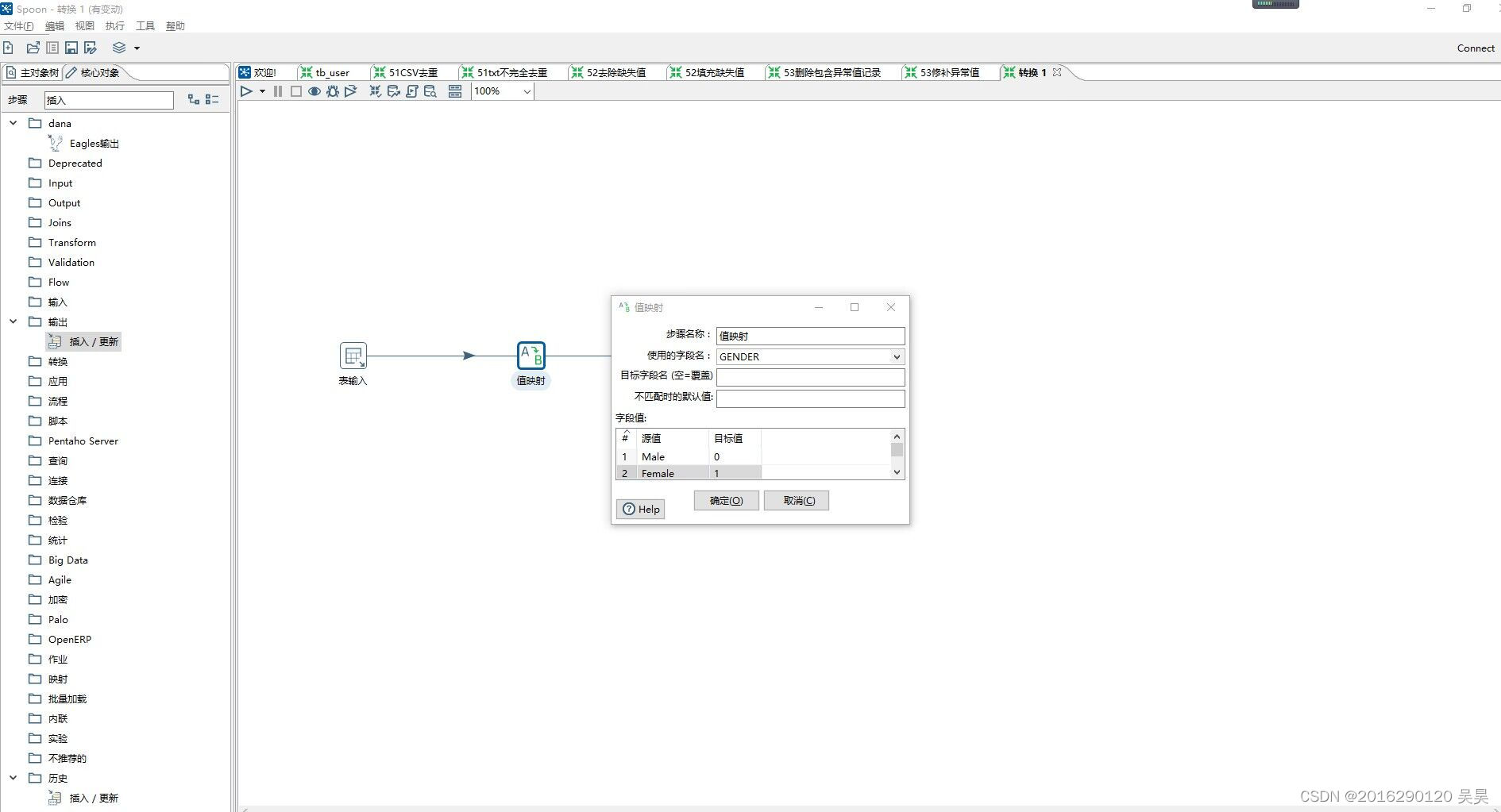
4、配置”插入/更新”控件
单击目标表右侧的【浏览】按钮,选择目标表Personnel_ Information_New。单击【获取字段】按钮,用来指定查询数据所需要的关键字,这里选择的是Personnel_ Information_New数据表中的USERID字段和输入流里面的USERID字段;单击【获取和更新字段】按钮,用来指定需要更新的字段。
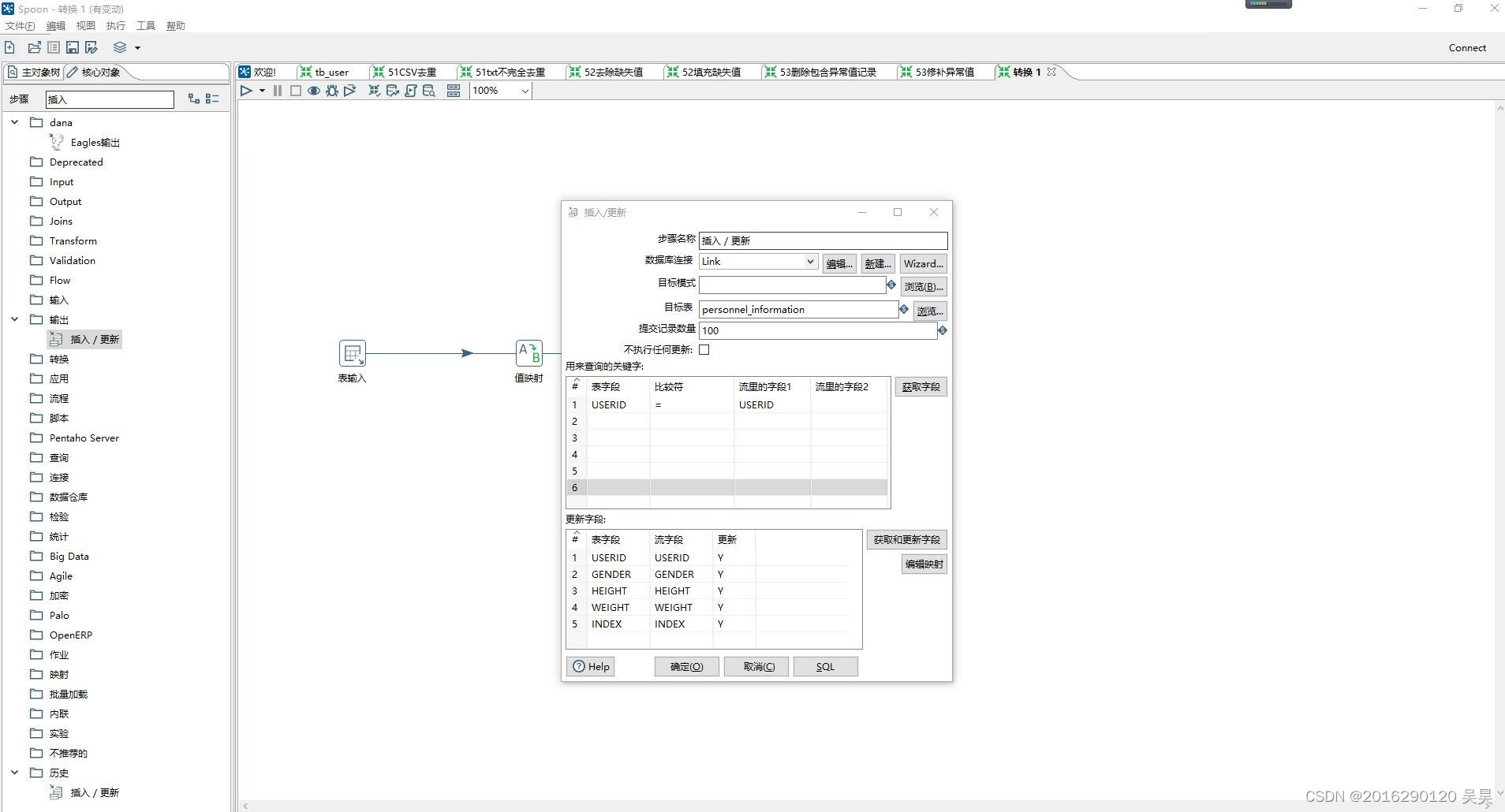
5、运行转换
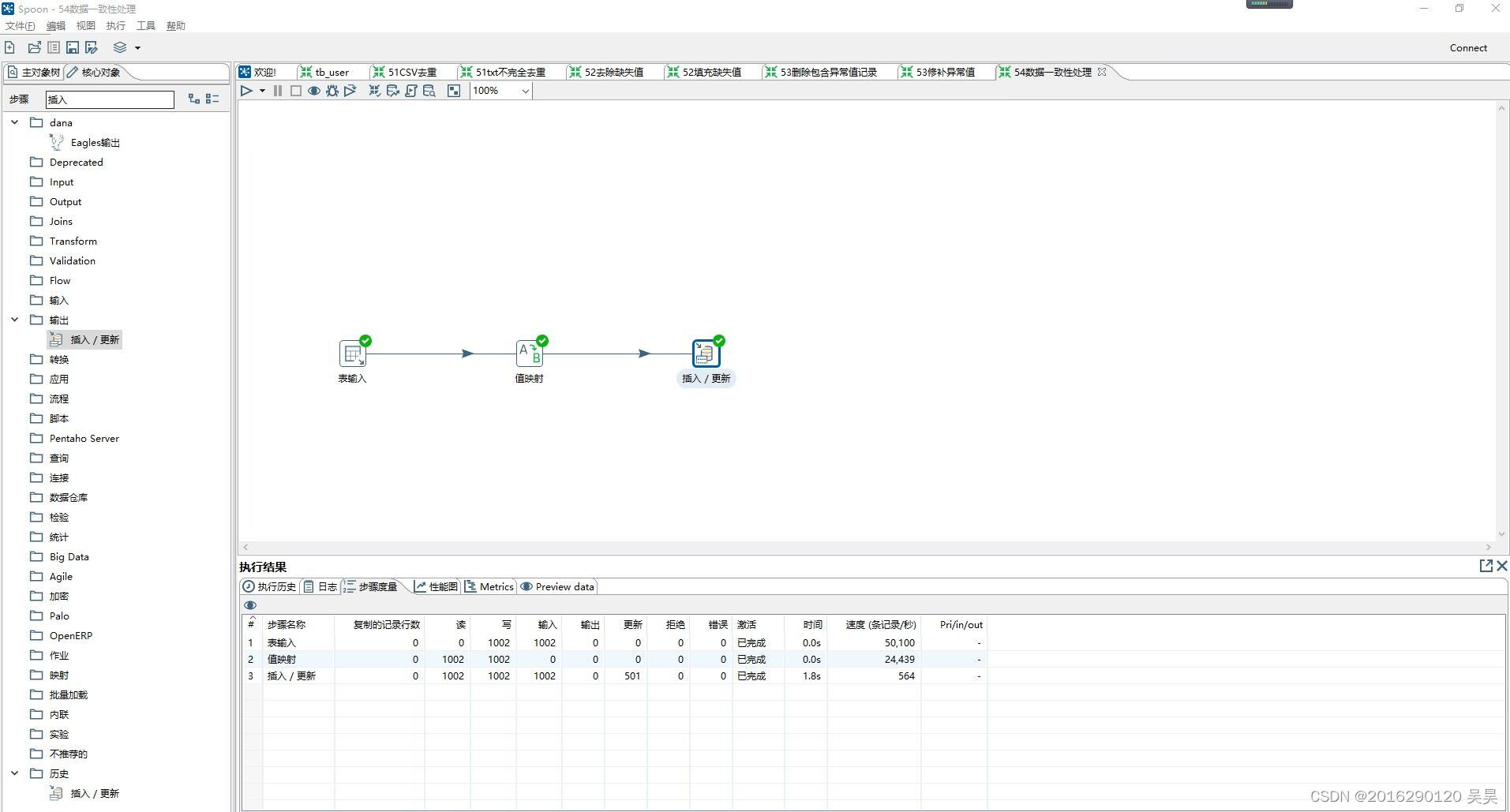
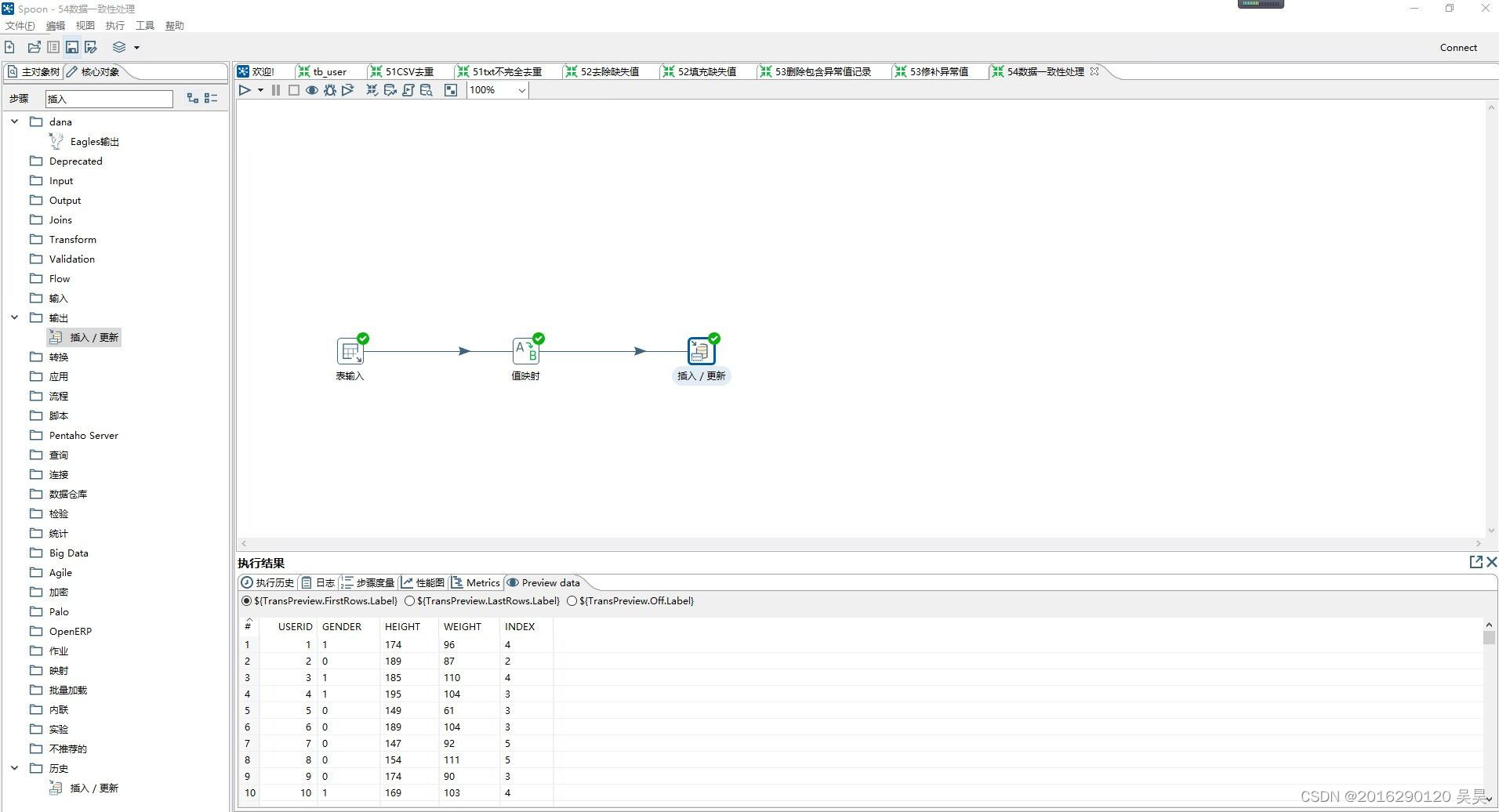
6、打开Kettle工具,创建作业
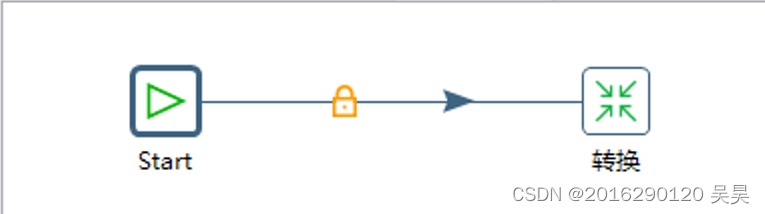
7、配置“Start”控件
双击“Start”控件,进入“作业定时调度”界面;勾选“重复”处的复选框;单击“类型”处的下拉框,选择“时间间隔”定时,并设置以秒计算的间隔是5,以分钟计算的间隔是0。
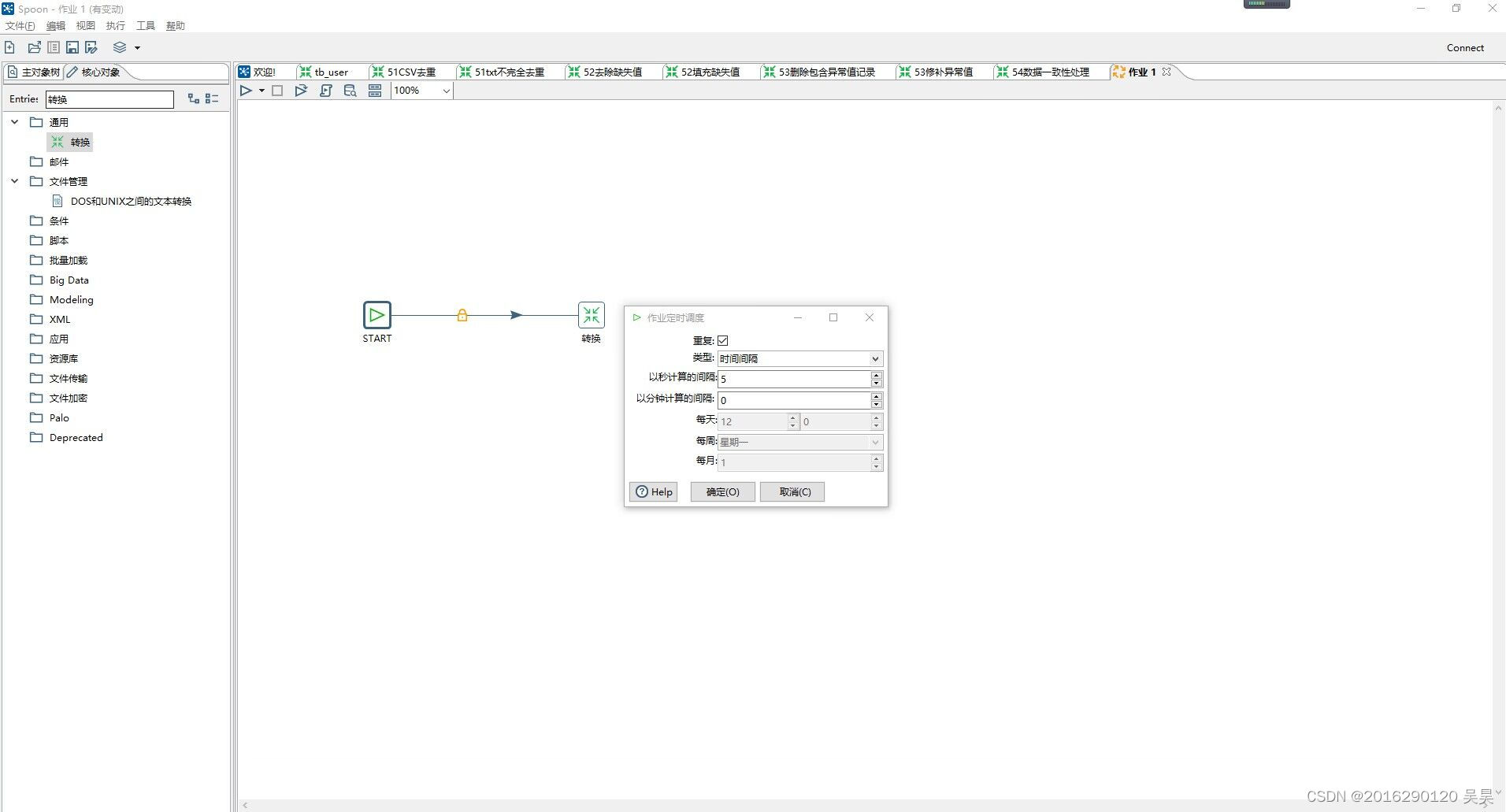
8、配置“转换”控件
双击“转换”控件,进入“转换”界面;单击【浏览】按钮,选择添加转换data _consistency至作业中。
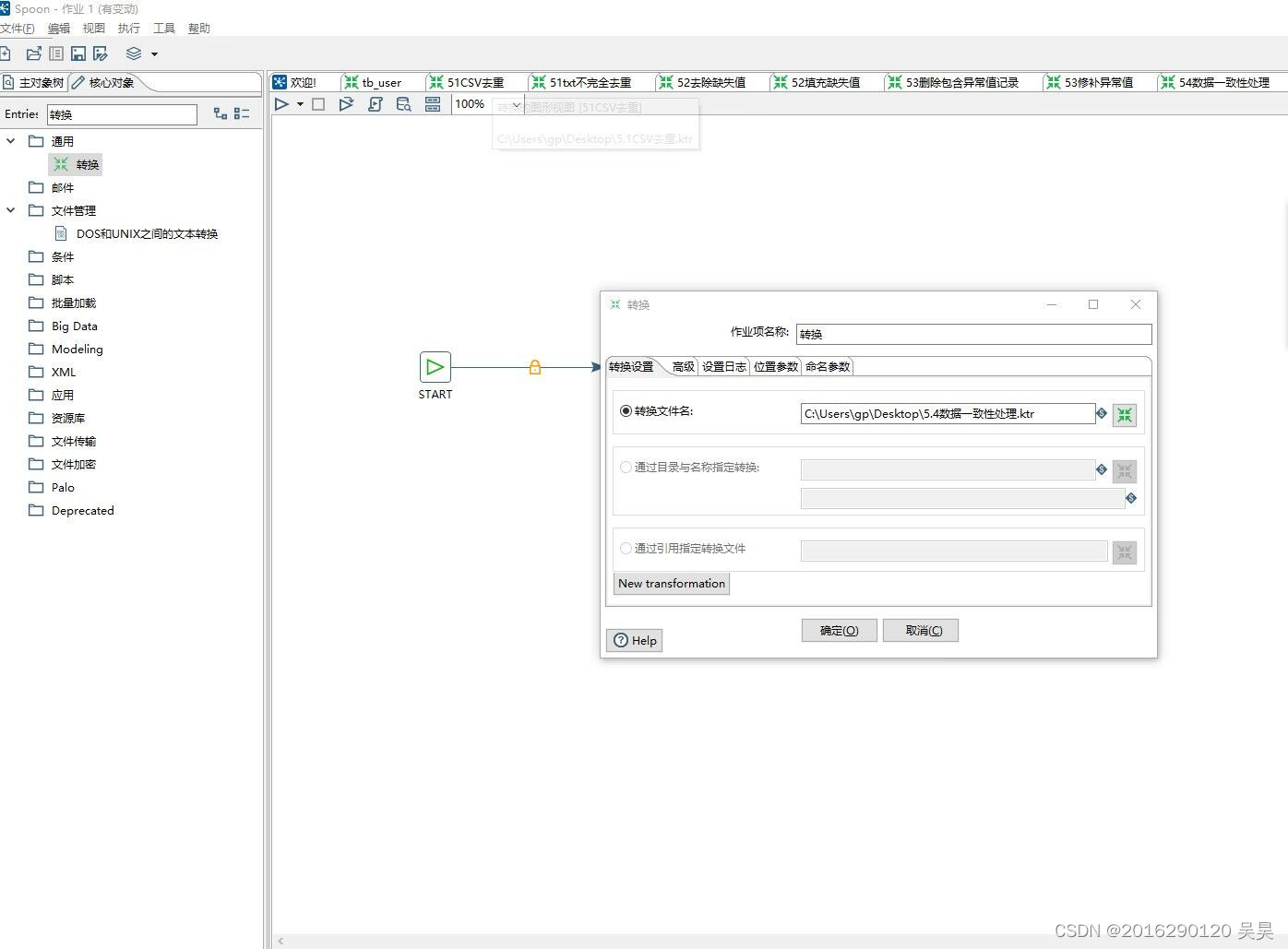
9、运行作业
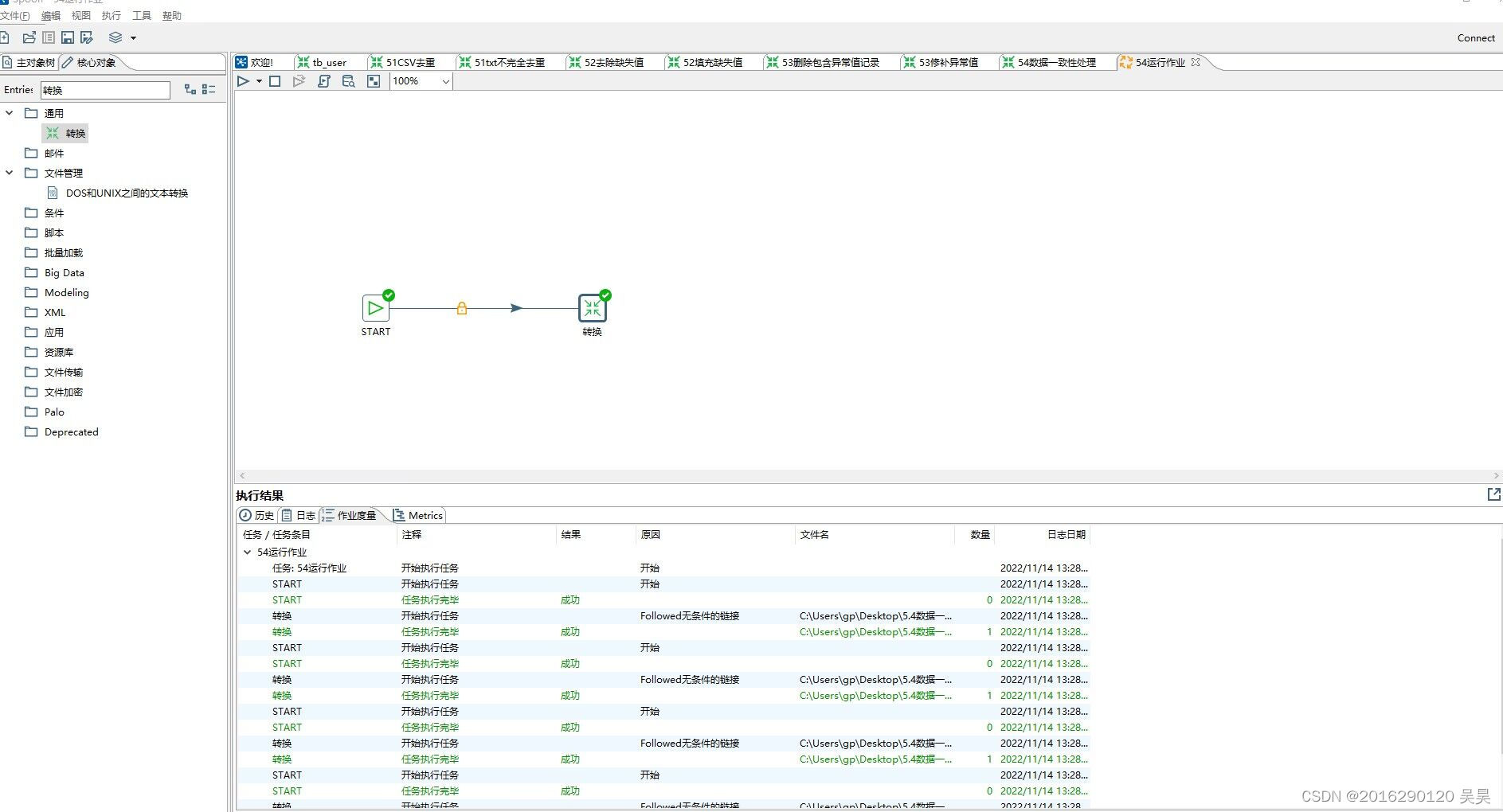
数据规范化处理
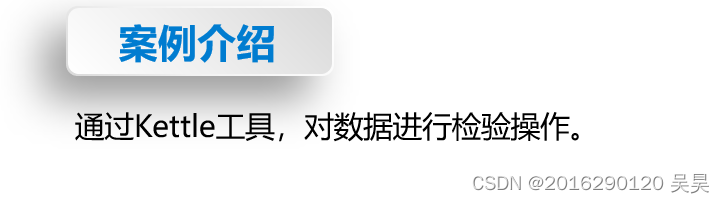
1、打开Kettle工具,创建转换
使用Kettle工具,创建一个转换,并添加“自定义常量数据”控件、“计算器”控件、“数据检验”控件、“空操作”控件以及Hop跳连接线。
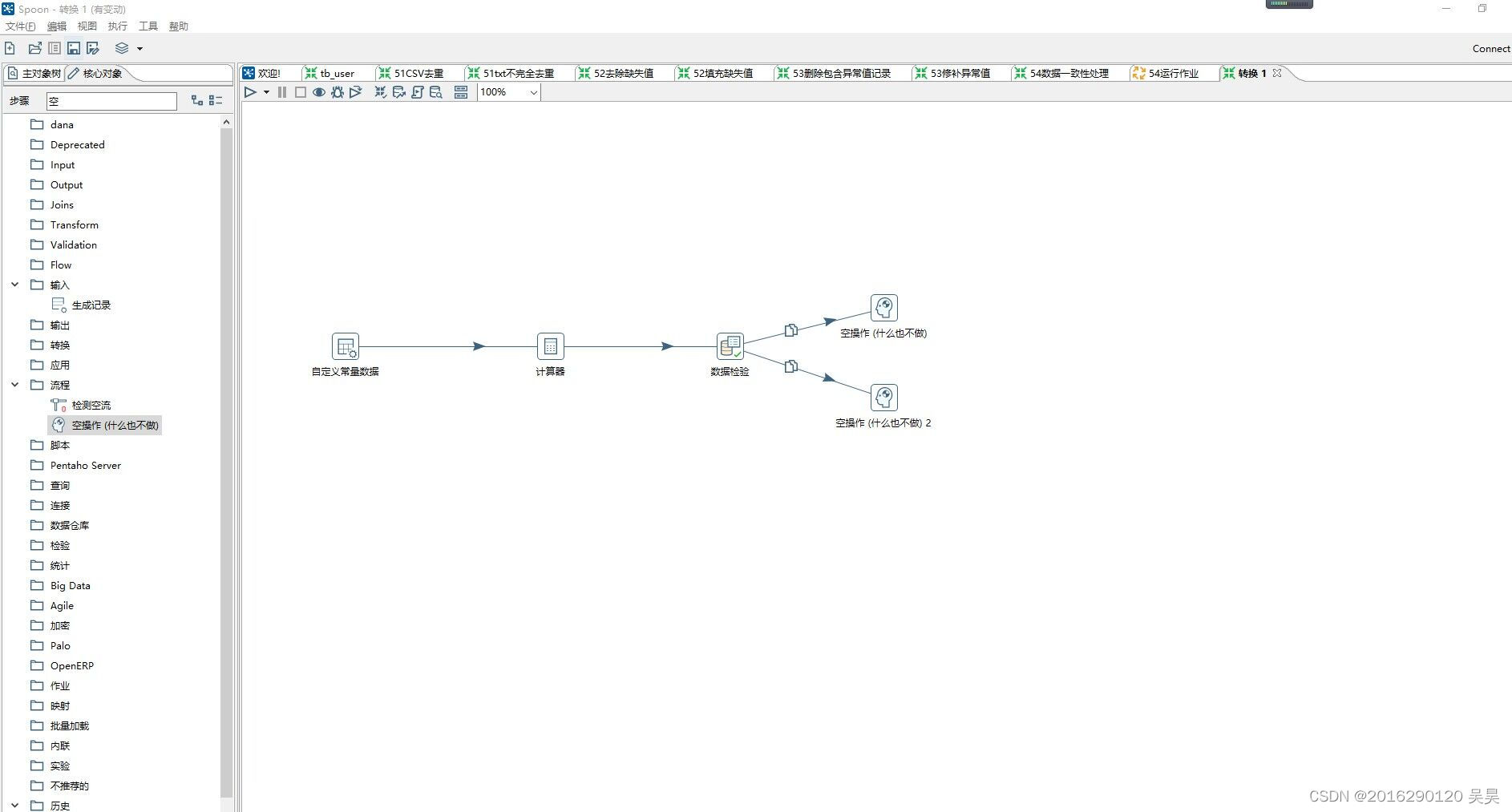
2、配置”自定义常量数据”控件
双击“自定义常量数据”控件,进入“自定义常量数据”界面配置实验用数据;单击“元数据”选项卡,添加字段常量ProductionDate、ProductionName、ProductionNumber以及CommoditySales并指定其数据类型;单击“数据”选项卡,添加自定义的数据。
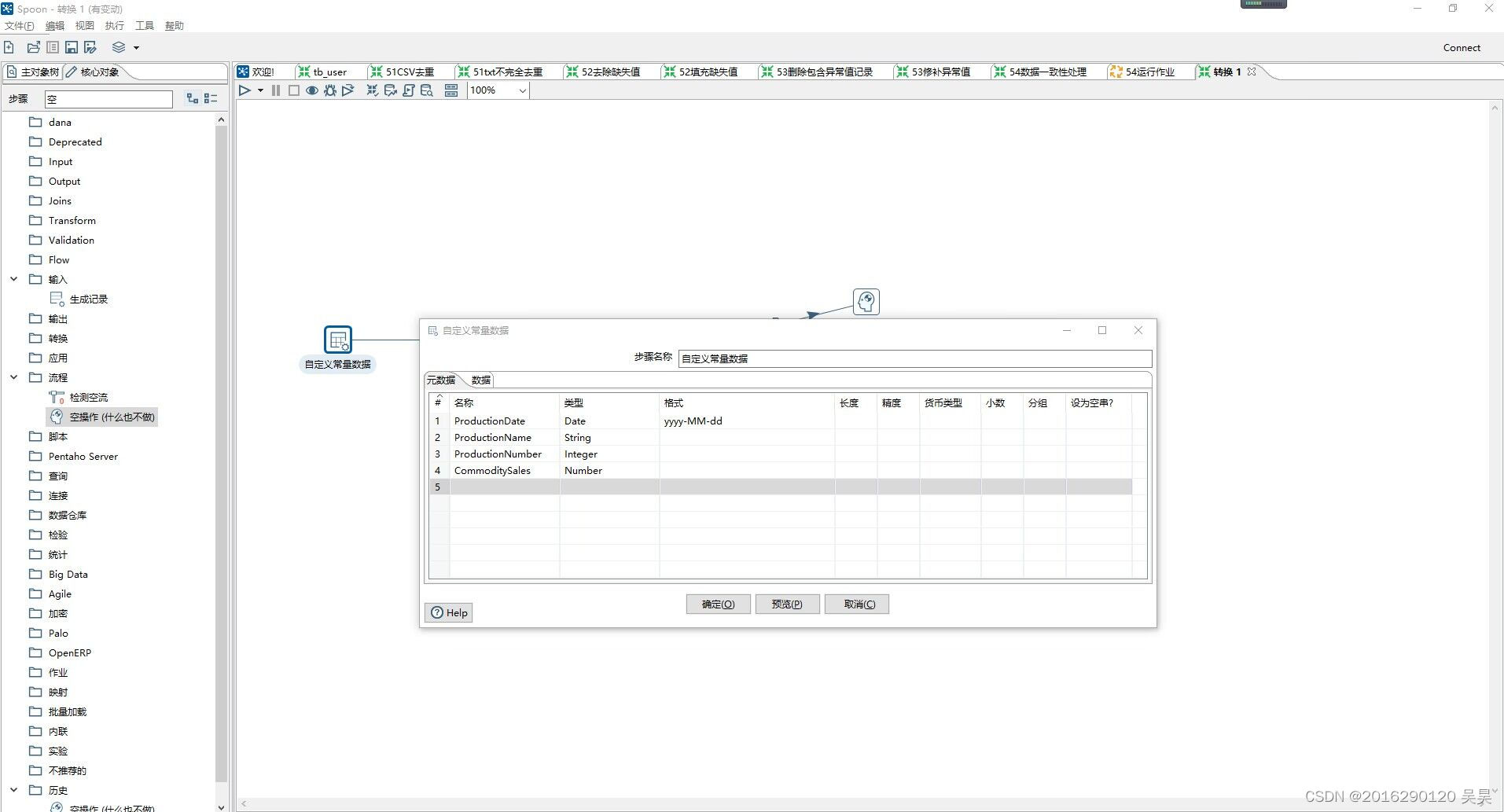
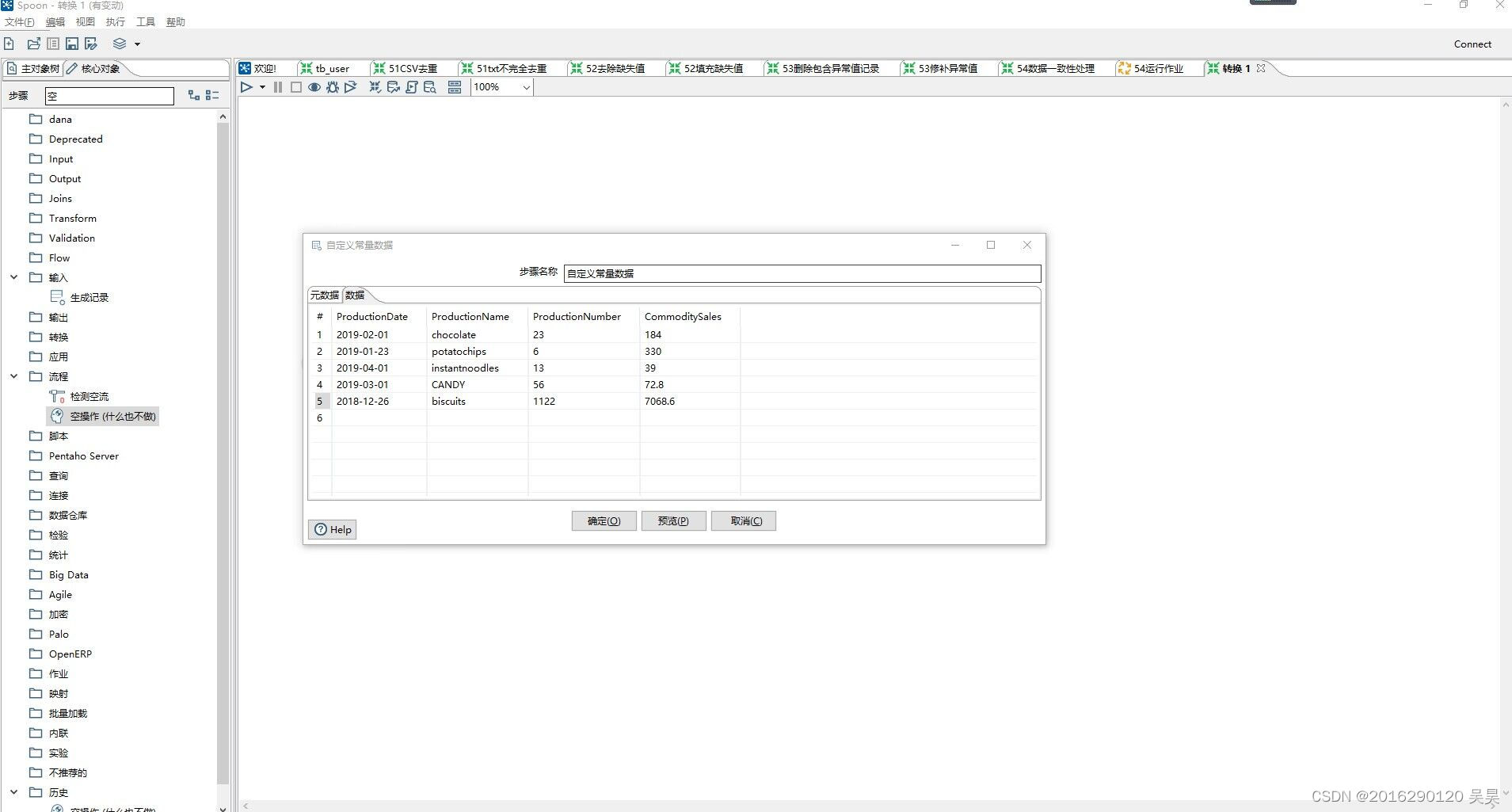
3、配置”计算器”控件
双击“计算器”控件,进入“计算器”界面;在“字段”处,添加一个新字段UnitPrice,用于存储计算出的产品单价数据;在“字段A”和“字段B”处的下拉选项中分别选择“CommoditySales”(销售额)和“ProductionNumber”(销售数量)字段;在“计算”处的下拉框中选择“A/B”,即表示将字段A与字段B进行相除计算。
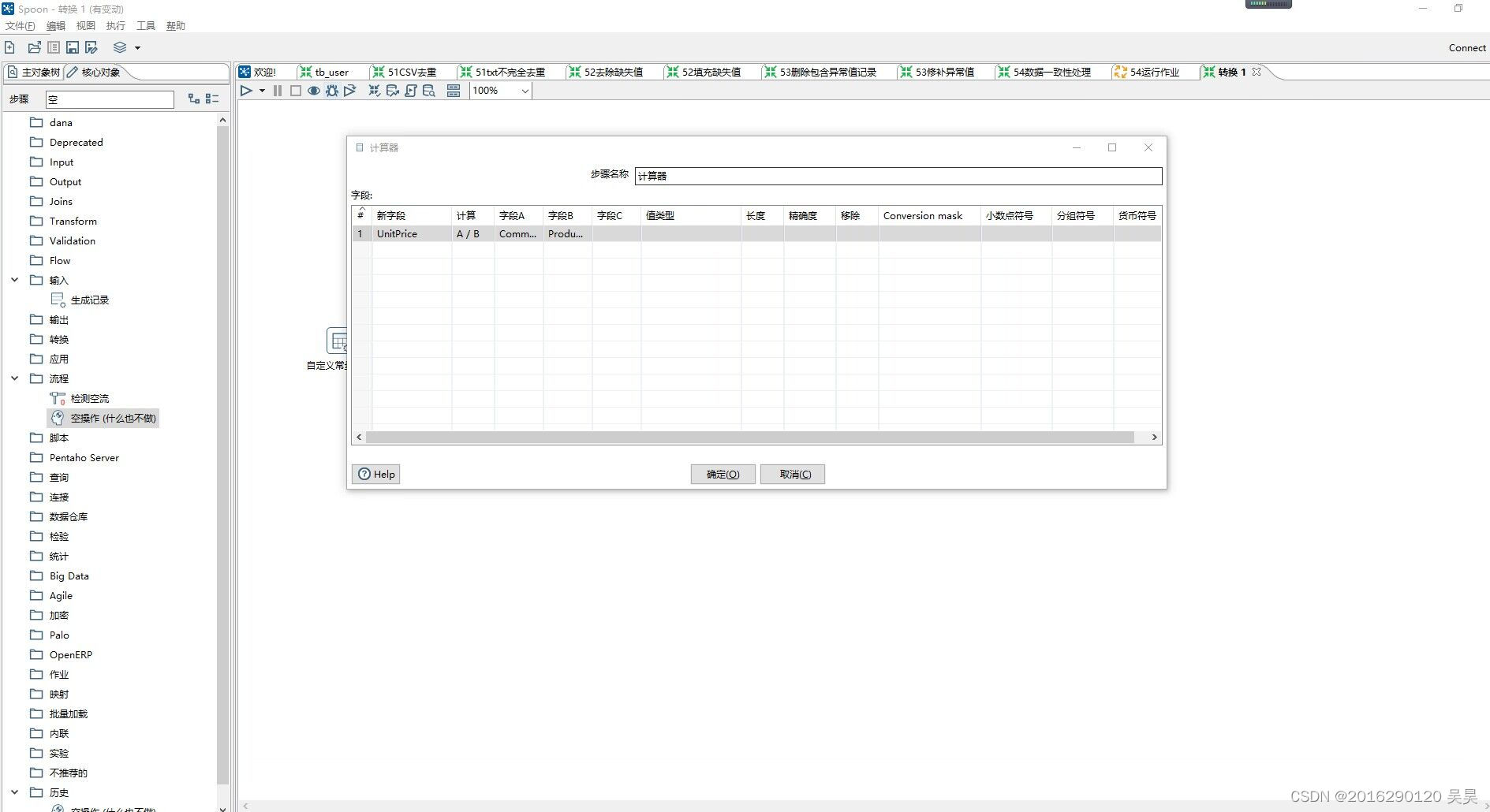
4、配置”数据检验”控件
双击“数据检验”控件,进入“数据检验”界面;单击【增加检验】按钮,增加检验条件,这里我们制定的检验条件有三个,即日期(ProductionDate)不能在2019年1月1日之前、产品名称(ProductionNumber)必须都是小写以及单个产品价格(UnitPrice)不能超过10这三个检验条件;单击【增加检验】按钮,弹出“输入检验的名称”窗口,在该窗口中添加检验名称date_verify用于校验如期,添加后单击【确定】按钮关闭“输入检验的名称”窗口。
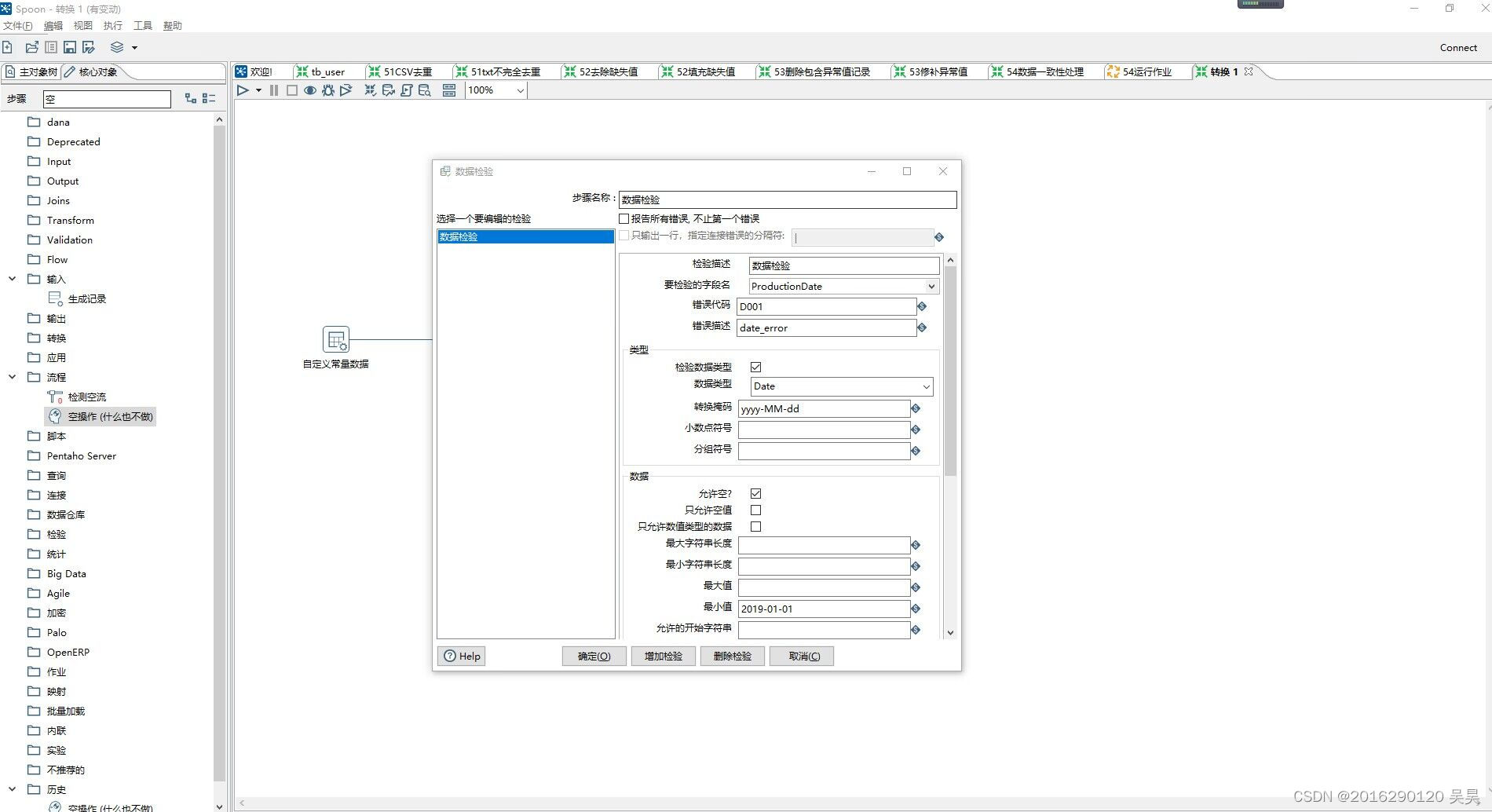
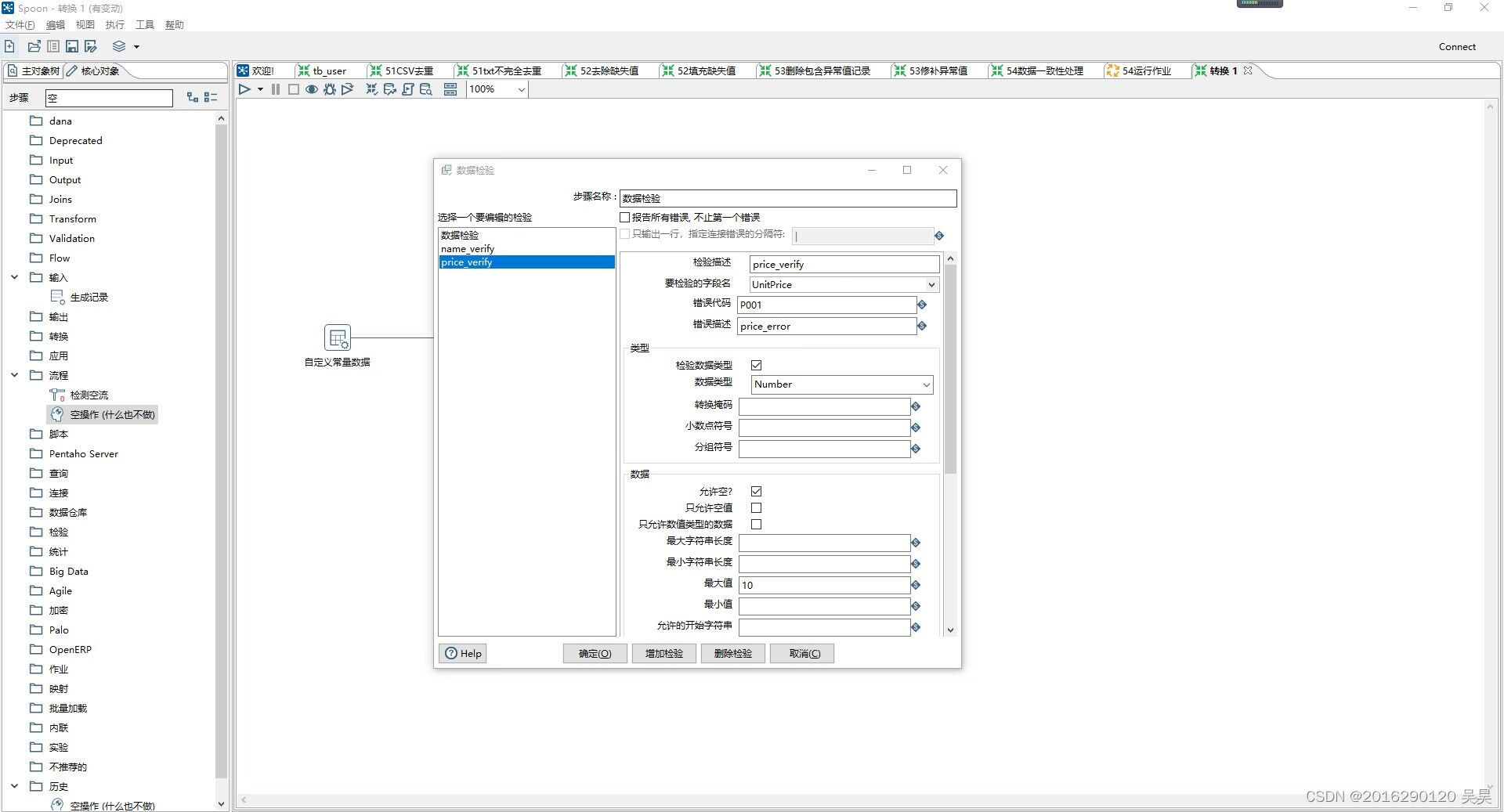
5、配置”空操作(什么也不做)”控件
单击选中“数据检验”控件,然后按住Shift键,通过分发方式设置“主输出步骤”连接到“空操作(什么也不做)”控件;设置“错误处理步骤”连接到“空操作(什么也不做)2”控件。
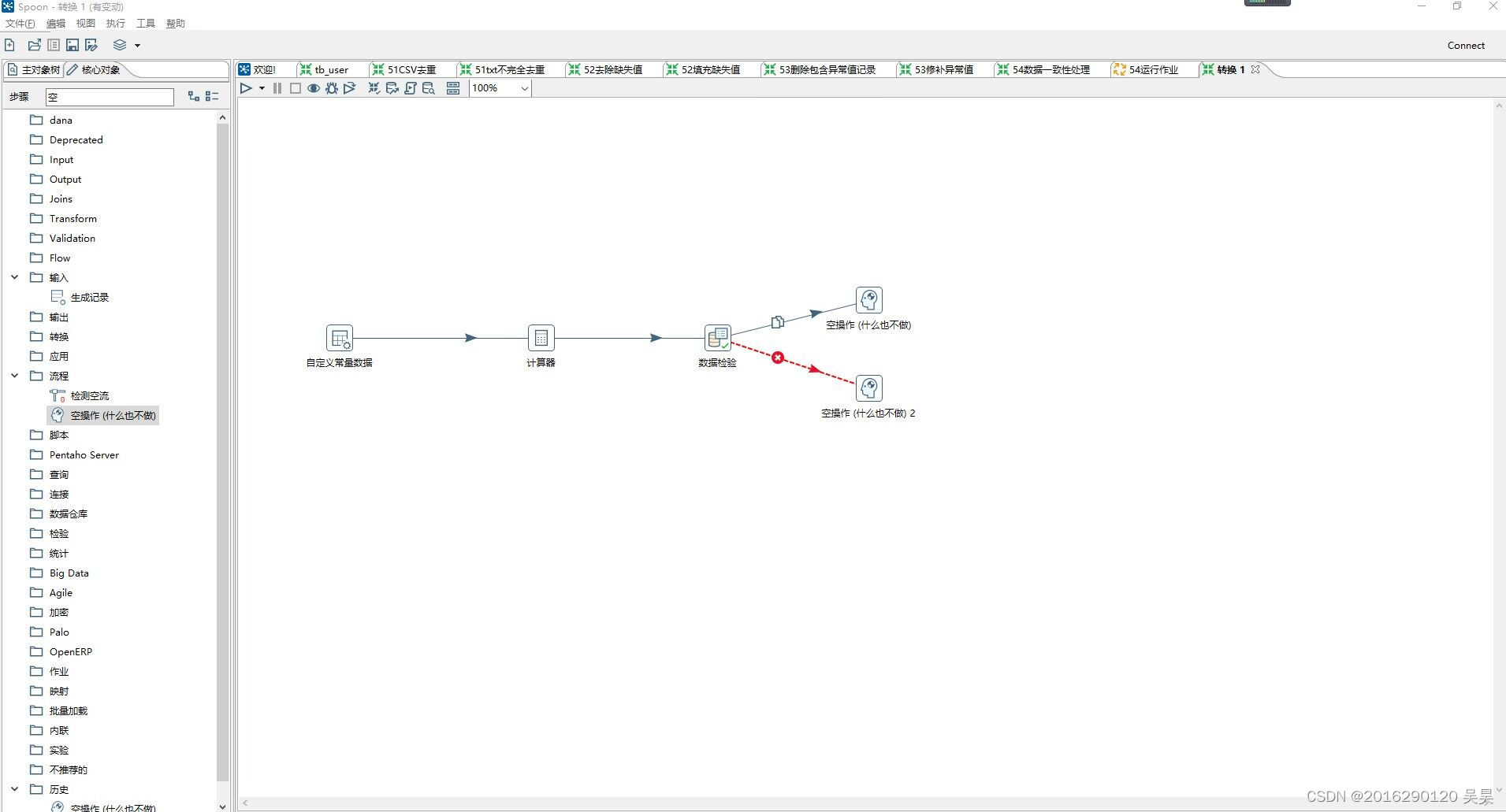
6、运行转换
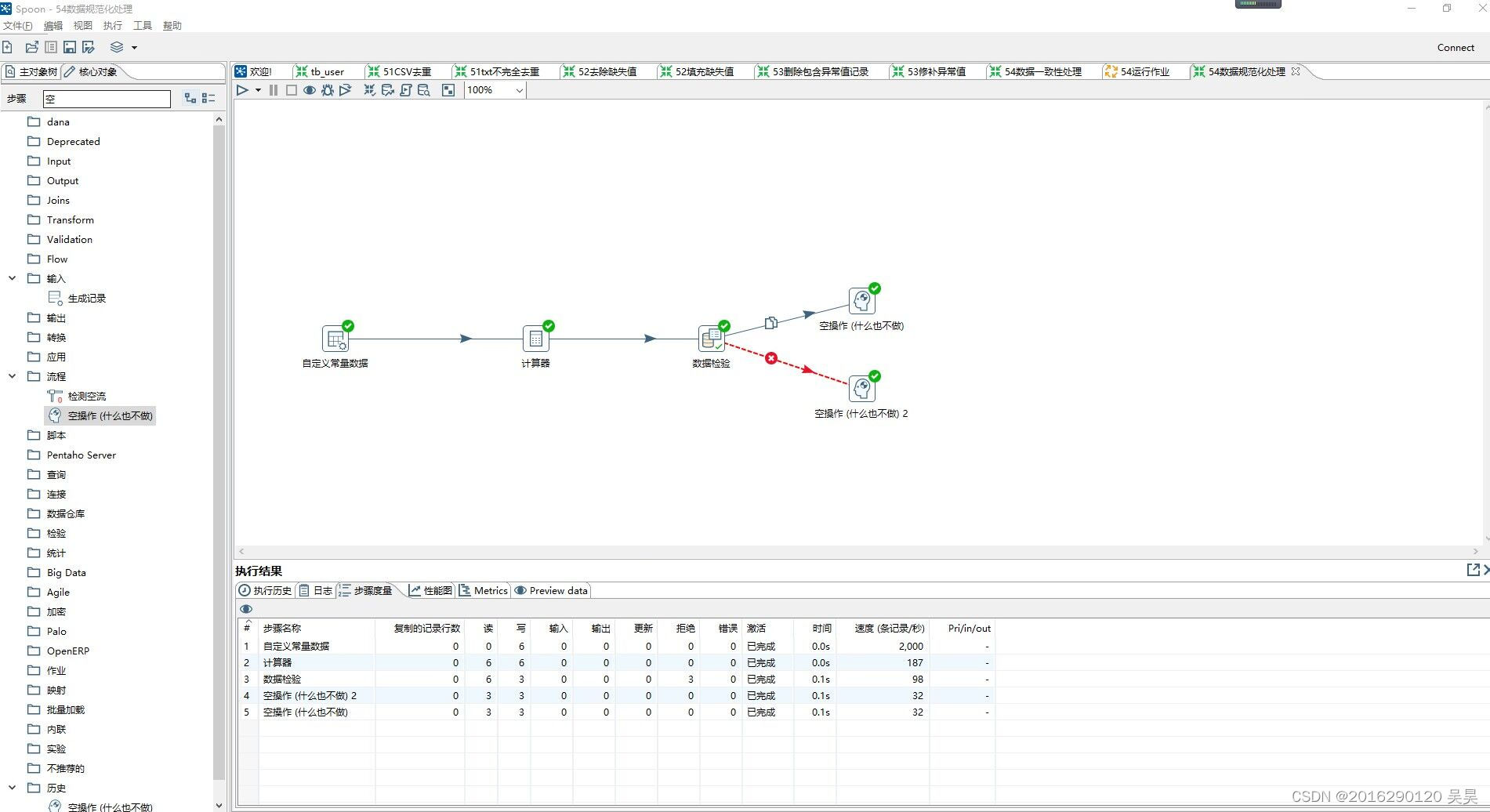























 1679
1679











 被折叠的 条评论
为什么被折叠?
被折叠的 条评论
为什么被折叠?








